Как сжимать фотографии на Android-смартфоне
На сегодняшний день Android-смартфоны имеют намного лучшие камеры, чем пару лет назад и таким образом, размеры изображений также намного увеличились. Ранее вы получали снимки размером изображения 400-800 Кб или максимум 1-1,5 Мб. Тем не менее, за последние годы ситуация кардинально изменилась. В настоящее время, мобильные телефоны, снимающие фотографии размером 3-5 Мб, являются обычным делом.
Поэтому, современным пользователям необходимо все больше места для хранения всех своих фотографий. Зачастую, пользователю приходится выбирать между фотографиями и удалять наименее важные для него.
В то же время существует еще один метод, который позволит вам хранить больше фотографий, попросту сжимая их. В настоящее время имеются несколько приложений для сжатия изображений на Android-устройстве, которые позволяют уменьшить размер файла. Следовательно, вы можете снимать больше фотографий и хранить больше других файлов на вашем смартфоне.
1. Photo Compress (Бесплатно, $0.99)
Photo Compress — очень простое приложение, которое помогает пользователям уменьшить размер изображения. Пользовательский интерфейс довольно прост и каждый может в нем разобраться. Если сжимать изображения с очень высокой скоростью, вы можете столкнуться с некоторыми искажениями.
Не считая этого, приложение работает прекрасно. Если вам нужно только уменьшить размер изображения, нет никаких причин покупать это приложение. Кто хочет дополнительных функций, может попробовать Pro-версию.
Кроме собственно сжатия изображений, Photo Compress может изменять размер и обрезать их. Также отличной стороной приложения является то, что оно не удаляет данные EXIF или метаданные. То есть, если вы сжимаете изображения с помощью этого приложения, ваше сжатое изображение будет хранить данные EXIF. Не имеет смысла упоминать, что пользователи могут делиться сжатыми изображениями непосредственно из приложения. Скачать.
Скачать.
2. Photoczip (Бесплатно)
Photoczip является очень надежным инструментом, который делает почти то же самое, что и вышеупомянутое приложение. Также как и в Photo Compress, вы можете не только быстро сжать фотографии, но и при этом сохранить данные EXIF или удалить их.
Он сжимает фотографии без всяких побочных эффектов и вы можете не беспокоиться насчет искажений в фотографиях. Данное бесплатное приложение поможет уменьшить размер изображения в объеме, что, безусловно, поможет вам сэкономить ваше время.
Что касается дополнительных функций, вы можете конвертировать PNG изображения в JPG, обрезать их, сжимать сразу нескольких изображений, делиться фотографиями прямо из приложения, изменять их размер и многое другое.
Кроме всего перечисленного, приложение может показывать изображения, как стоковое приложение «Галерея». Это означает, что вы можете управлять вашими изображениями из одного места. Это позволяет пользователям устанавливать определенный путь для сохранения изображений. С другой стороны, вы можете добавить префикс, чтобы быстро определить ваши сжатые изображения. Для того, чтобы использовать Photoczip, у вас должен быть смартфон с ОС Android 4.1 или с более поздней версией. Скачать.
С другой стороны, вы можете добавить префикс, чтобы быстро определить ваши сжатые изображения. Для того, чтобы использовать Photoczip, у вас должен быть смартфон с ОС Android 4.1 или с более поздней версией. Скачать.
3. Уменьшение изображений (Бесплатно, $0.99- $4.79)
Давайте начнем с пользовательского интерфейса приложения «Уменьшения изображений», так как это, вероятно, самое красивое приложение в данной категории. Оно показывает пользователям визуальный график сжатия изображения таким образом, чтобы они могли проверить, сколько памяти они хотят освободить. Как и в предыдущих приложениях, оно позволяет изменять размер, обрезать фотографии и проводить много других действий с изображениями в смартфоне.
Если говорить об особенностях, то вы можете просматривать изображения с помощью жестов рук, делать копию исходного изображения, делиться фотографиями в социальных сетях, настраивать вид галереи и т.д. Бесплатной версии более чем достаточно для среднего пользователя.
Существуют еще очень много приложений для сжатия изображений на Android, которые могут быстро уменьшить размер фотографий высокого качества. Но для начала попробуйте использовать перечисленные простые бесплатные приложения с понятным интерфейсом.
Простой способ изменить размер и формат сразу нескольких картинок
В жизни современных пользователей важную роль играют фотографии и изображения. С распространением планшетов урок рисования стал одним из самых важных. Но далеко не у всех есть время и желание осваивать сложные графические редакторы. Приложение Images Easy Resizer, которое может быть бесплатно загружено из Google Play — для тех пользователей, которые ценят простые и эффективные решения. Несмотря на то, что название говорит о предназначении приложения для изменения размера картинок, оно способно производить над изображениями все основные действия.
В главном окне приложения пользователю предлагается выбрать одно изображение (Image selection), сделать фотографию непосредственно из приложения (Photography) или выбрать несколько картинок (Select multiple images).
При касании кнопки выбора изображения, приложение предлагает, посредством какого приложения искать картинки — например, в файловой системе смартфона планшета или в его Галерее. Выбрав изображения, над ним можно произвести следующие действия — поделиться (Share), повернуть (Rotation), изменить размер (Resize), вырезать фрагмент (Cutout) и сохранить изображение с произведенными пользователем изменениями (Save).
В процессе работы с приложением расположенная в верхней части окна панель инструментов исчезает с экрана, чтобы не мешать пользователю обдумывать те изменения, которые он желает произвести над картинкой. Вернуть ее на экран можно касанием в любой точке окна приложения, в том числе и на самой картинке. В левом нижнем углу отображается текущий размер картинки в пикселях и ее объем в килобайтах.
Поворот можно осуществить на 90 градусов вправо или влево (соответствующие стрелки), на 180 градусов (перевернуть изображение «вверх ногами»), а также обратить картинку слева по горизонтали (Flip horizontal) или вертикали (Flip vertical).
Для изменения размера предусмотрен список, из которого пользователь может выбрать один из предлагаемых размеров или указать произвольный размер [первая строка списка — Custom (free size)]. Пользователь может сохранить соотношение сторон или произвольно установить его, сняв зеленую «птичку» в диалоговом окне изменения размера изображения.
При касании поля со значением размера пользователю предлагается экранная цифровая клавиатура, с помощью которой он может указать желаемый размер в пикселях. Затем следует касание кнопки «Готово». Если был указан новый размер по горизонтали, то приложение пересчитает размер по вертикали таким образом, чтобы прежнее соотношение сторон сохранилось, но, разумеется, только в том случае, когда сохранение соотношения сторон не было отключено. Для применения к изображению изменений необходимо коснуться кнопки «OK».
Для применения к изображению изменений необходимо коснуться кнопки «OK».
Пользователь может вырезать произвольный прямоугольный фрагмент редактируемого изображения, перемещая пальцами рамку и меняя соотношение ее сторон. Когда желаемый фрагмент картинки выбран, нужно коснуться кнопки «OK». Если же вы передумали, то просто коснитесь кнопки «Cancel» и изменения применены не будут.
Касание кнопки сохранения предложит определить качество изображения в процентах при помощи ползунка и формат сохраняемой картинки (JPG или PNG). Таким образом, приложение выполняет также функцию конвертера между двумя наиболее популярными форматами картинок.
Измененные приложения сохраняются в папке «resized_images», расположенной в папке приложения Images Easy Resizer. При этом они отображаются в Галерее устройства.
Можно также обрабатывать сразу несколько изображений. Для этого коснитесь кнопки «Select multiple images» в главном окне Images Easy Resizer, выберите папку, а в ней отметьте не более 10 картинок. В итоге будет предложено изменить формат изображений, определить их размер — произвольный или один из предлагаемых в списке. Затем приложение предложит пользователю сохранить измененные изображения.
В итоге будет предложено изменить формат изображений, определить их размер — произвольный или один из предлагаемых в списке. Затем приложение предложит пользователю сохранить измененные изображения.
Изменения не вносятся в исходные обрабатываемые изображения. Вместо этого приложением создаются новые файлы. Тем не менее на всякий случай следует перед началом редактирования сохранить исходные картинки дополнительно в отдельной папке, чтобы по случайности не лишиться их.
Разумеется, Images Easy Resizer предназначен в первую очередь для начинающих пользователей, а не для опытных фотографов, отдающих предпочтение многофункциональным и мощным графическим редакторам.
Операционная система Android помогает и учиться, и отдыхать. С ее помощью малыш легко научится считать до десяти, школьник постарше решит систему линейных уравнений или задачу с треугольником, а также на простых примерах проверит скорость своей арифметической реакции. Основы редактирования изображений тоже лучше начинать изучать на примере простых приложений, таких, каким является в том числе рассмотренное сегодня Images Easy Resizer.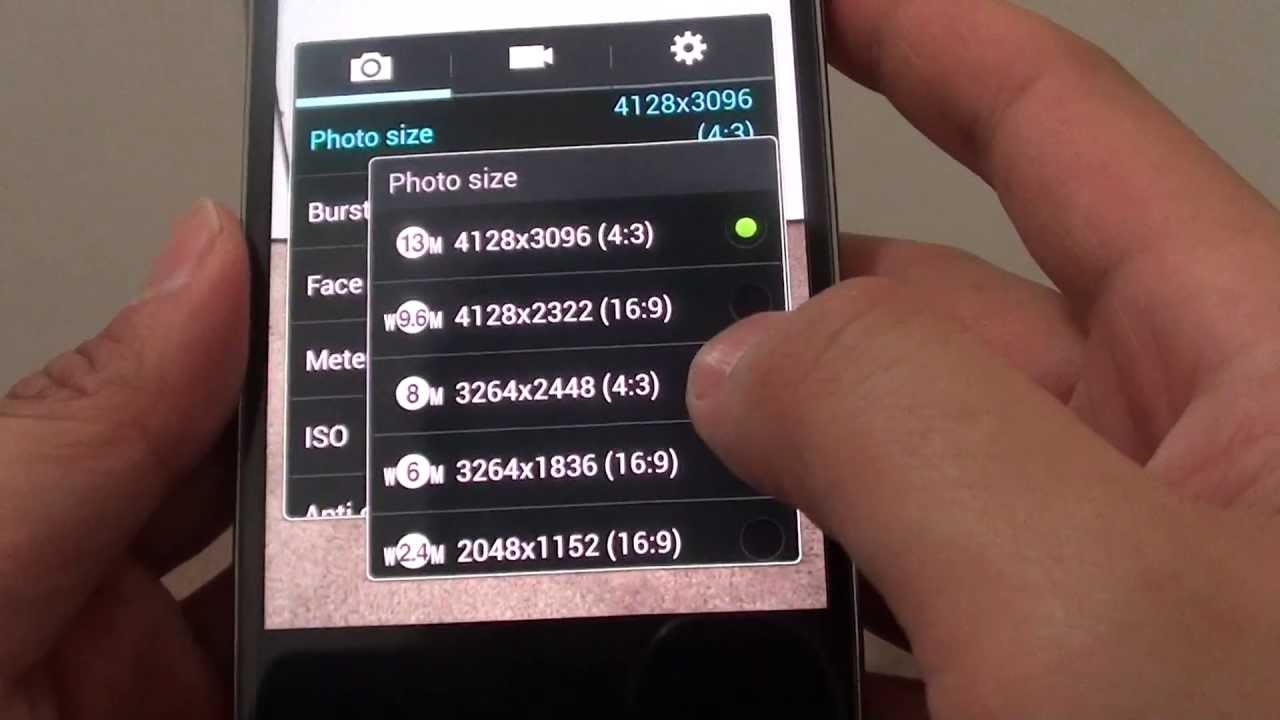
Какой графический редактор вы считаете наиболее подходящим для начинающего пользователя Android?
- Приложение: Images Easy Resizer
- Разработчик: VALSIOR Co., Ltd.
- Категория: Мультимедиа и видео
- Версия: 1.3.0
- Цена: Бесплатно
- Скачать: Google Play
Лучшие приложения для изменения размера изображений на Android 2020
Это, в дополнение к тому, что растет разнообразие различных приложений и которые улучшаются с точки зрения оптимизация и ресурсы, приводит к тому, что у нас всегда есть в кармане маленький компьютер, с помощью которого можно выполнить практически любую задачу. Одна из этих задач заключается в изменить размер изображения либо загрузить его в социальную сеть, либо применить соответствующий формат и использовать его позже в проект , Поэтому мы представляем вам список приложения для изменения размера изображений, которые работают лучше всего on Android.
Лучшие приложения для Android для изменения размера и сжатия фотографий в 2020 году
Фото сжать и изменить размер
Это приложение, разработанное Lit Photo, позволяет нам изменить размер изображения без потерять качество , Вы можете сжать в партии и изменить их вес, а также предложить нам исключительную простоту использования. Это, вероятно, один из лучший приложения в Play Store, которые могут выполнять эту функцию бесплатно.
Цена: бесплатноPhotoczip — сжать, изменить размер
Это приложение позволяет нам изменить размер изображений быстро благодаря возможности добавления виджет на главном экране мобильного устройства, чтобы получить доступ к камере в один клик и автоматически иметь возможность редактировать ее с помощью этого приложения. У него также есть другие функции такие как преобразование PNG в JPG, добавив водяные знаки , поддерживая форматы и сжимая фотографии, чтобы уменьшить их вес.
Сжатие изображения — Пакетное изменение размера
Это приложение в своем PRO версия, позволяет автоматически удалять дубликаты изображений с меньшим размером, позволяет вам настроить размер нескольких фотографий в пакетном режиме и предлагает нам большее количество изменения размера опционы для изображений. Кроме того, это позволяет сохранить GPS геолокации Данные, которые были у фотографии после ее редактирования.
Измени меня! Pro — Photo & Picture resizer
С изменением размера меня! Pro, мы можем настроить нестандартного размера изменить размер изображения, позволяет нам вращать, обрезать и поддерживать Форматы JPEG или PNG, а также теги EXIF. Он также поддерживает данные GPS изображения и позволяет нам установить его как обои из того же приложения. Это просто и удобно в использовании.
Разработчик: XnViewРазмер изображения — Photo Resizer
С помощью этого приложения мы можем отрегулировать размер фотографий сохранение фиксированный соотношением сторон Или мы можем отрегулировать размер свободно. Мы можем открыть изображения из галереи или напрямую сделать фото через приложение. Кроме того, это позволяет нам быстро обмениваться изображениями по почте или другими способами.
Мы можем открыть изображения из галереи или напрямую сделать фото через приложение. Кроме того, это позволяет нам быстро обмениваться изображениями по почте или другими способами.
Photo Compress 2.0 — без рекламы
Это приложение свободно хотя у него есть Pro версия, которая открывает некоторые дополнительные функции , Однако с помощью бесплатной версии мы можем выполнять большинство функций, которые нам нужны: сжатие, изменение размера, обрезка, сохранение качества, выбор пути хранения изображений, поддержка различных форматов и расширений и многое другое. ограничение этой бесплатной версии является то, что мы можем выполнять действия в пакетном режиме до максимум 10 фотографий. В случае платной версии это Неограниченный .
Цена: бесплатноXnConve к.т.
Это приложение позволяет нам конвертировать что собой представляет формат изображений с измененным размером в JPG, PNG или даже WEBP, если мы хотим загрузить их в блог или на веб-страницу в Интернете с уменьшенным весом и оптимальным качеством.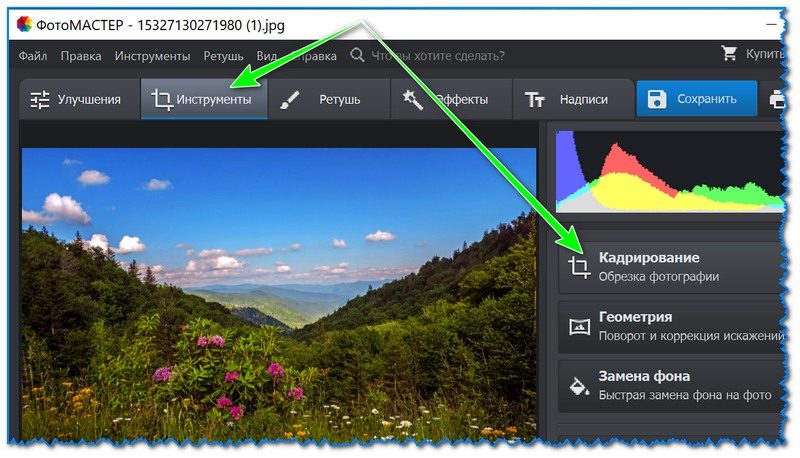 Это приложение является бесплатной версией. Мы можем приобрести PRO версия, которая освобождает нас от рекламы, ограничивает шаблоны и не ограничивает нас для пакетной конвертации изображений.
Это приложение является бесплатной версией. Мы можем приобрести PRO версия, которая освобождает нас от рекламы, ограничивает шаблоны и не ограничивает нас для пакетной конвертации изображений.
Photo & Picture Resizer: изменение размера, пакетная обработка, обрезка
Благодаря этому приложению мы можем легко уменьшить Размер фотографий на нашем смартфоне до Отправить их больше легко через платформы, такие как WhatsApp, Telegram или даже по почте. Приложение создает новую папку в системе, в которой сохраняются все отредактированные изображения, а оригиналы остаются неизменными в телефонной галерее. Это приложение позволяет нам установить предопределенный размеры, чтобы быстро изменить размер многих фотографий и всегда поддерживать тот же формат, так что это может быть очень полезно на работе.
Цена: бесплатноФото Resizer
С Photo Resizer мы можем изменить размер фотографий в 4 предустановленных режима : 1024 × 768, 800 × 600, 640 × 480, 480 × 320, которые являются наиболее распространенными при обработке изображений с разрешением, содержащихся на веб-сайтах и онлайн-платформах. это простой и его использование очень дружественное и простое, поэтому любой может использовать приложение, даже если он не знает, как это сделать. Если у нас есть SD-карта приложение примет его в качестве основного хранилища и создаст папку с именем, в котором будут сохранены все измененные файлы.
это простой и его использование очень дружественное и простое, поэтому любой может использовать приложение, даже если он не знает, как это сделать. Если у нас есть SD-карта приложение примет его в качестве основного хранилища и создаст папку с именем, в котором будут сохранены все измененные файлы.
Как уменьшить размер фото на Самсунге
Несмотря на то, что изменение размера картинки является одной из наиболее востребованных функций в графических редакторах, почему-то многие разработчики мобильных приложений не спешат внедрять её в свои программные продукты. Естественно, это касается и приложения “Галерея”, которое по-умолчанию предустановлено в большинстве Андроид-смартфонов и лишено подобной возможности. Как же уменьшить фото на Самсунге, тем самым оптимизировав “вес” и размер изображений на своем мобильном устройстве?
Инструкция
Resize Me! – это, пожалуй, наиболее простое и удобное в использовании приложение, которое позволяет изменять размеры фотографий на смартфонах. Всё, что необходимо для его работы – запустить программу, выбрать необходимую фотографию и нажать на информацию о текущем разрешении в верхней части экрана.
Всё, что необходимо для его работы – запустить программу, выбрать необходимую фотографию и нажать на информацию о текущем разрешении в верхней части экрана.
После этого устанавливаем новое разрешение (можно указывать длину только одной из сторон, а вторая будет установлена автоматически сохраняя пропорции картинки) или же выбрать один из возможных пресетов (стандартный набор разрешений или же уменьшение согласно процентному соотношению относительно оригинала).
Пакетное преобразование
В отличии от обычной версии (бесплатной), существует и PRO-версия данного приложения, которая позволяет производить пакетное преобразование фотографий.
Единственный недостаток данного приложения (во всяком случае на момент написания статьи) заключается в том, что среди доступных вариантов отсутствует возможность сжимать пакет фотографий по одной из сторон, таким образом, чтобы одновременно можно было ресайзить вертикальные и горизонтальные фото (например, по длинной стороне).
Помимо изменения размеров, в данном приложении фотографии можно также кадрировать, сжимать, тем самым уменьшая их “вес” (объем, занимаемый в памяти устройства), а также добавлять на них водяные знаки в виде произвольного текста.
Скачать бесплатную версию Resize Me! можно из магазина приложений Google Play перейдя по ссылке.
Загрузить установочный файл Resize Me! PRO 1.97 можно отсюда.
Другие инструкции:
Вам помогло? Оцените статью: Loading…Как уменьшить фото на андроиде/айпаде?
Для редактирования фотографий может быть использована программа по уменьшению фото онлайн.
Image Resizer
Самым популярным является мобильное приложение Image
Resizer. Оно отлично работает как на айпадах и айфонах, так и на телефонах с
операционной системой Андроид. Image Resizer имеет богатый функционал настроек,
которые позволяют без труда конвертировать изображения. Если надо получить
точный размер снимка, то надо лишь указать его. Размер можно изменять в
пикселях или процентах. Приложение также конвертирует формат изображений. Новый
размер обработанных изображений и его пропорции выводятся на экран.
Оно отлично работает как на айпадах и айфонах, так и на телефонах с
операционной системой Андроид. Image Resizer имеет богатый функционал настроек,
которые позволяют без труда конвертировать изображения. Если надо получить
точный размер снимка, то надо лишь указать его. Размер можно изменять в
пикселях или процентах. Приложение также конвертирует формат изображений. Новый
размер обработанных изображений и его пропорции выводятся на экран.
После того, как приложение изменило размер фотографий, ими можно поделиться в социальных сетях либо отправить по электронной почте. Все фотографии сохраняются в галерее.
PhotoForge 2
PhotoForge 2
является новым словом в редактировании фото на мобильных устройствах.
Приложение позволяет редактировать фотоизображения на iPhone также, как это
делается на настольном компьютере. Программа поддерживает слои, что дает
возможность превращать фотографии в настоящие произведения искусств. При помощи
таких мощных инструментов, как Levels (уровни) и Curves (кривые), управлять изображением легко. Даже начинающий
фотограф может создавать настоящие шедевры. Как только вы измените размер
фотографий и придадите им определенные эффекты, вы можете отослать их друзьям и
знакомым прямо из приложения. PhotoForge 2 подходит как новичкам, так и
профессионалам.
При помощи
таких мощных инструментов, как Levels (уровни) и Curves (кривые), управлять изображением легко. Даже начинающий
фотограф может создавать настоящие шедевры. Как только вы измените размер
фотографий и придадите им определенные эффекты, вы можете отослать их друзьям и
знакомым прямо из приложения. PhotoForge 2 подходит как новичкам, так и
профессионалам.
Основное отличие PhotoForge 2 заключается в том, что оно позволяет полноэкранное редактирование. При помощи инструмена Zoom можно увидеть буквально каждый пиксель фотоизображений.
С PhotoForge 2 можно также добавлять новые слои, заливать их цветом, настраивать прозрачность, вращать их, трансформировать, менять порядок. Если хотите скрыть нежелательные фрагменты на фотографии, то можно скрыть слой под маской.
У
приложения
есть настраиваемые фильтры, которые можно использовать, чтобы создавать
уникальные визуальные эффекты. Фотографии можно выкладывать прямо в
Facebook, Picasa, Flickr, Twitter, Tumblr. Приложение доступно только
для iPhone.
Приложение доступно только
для iPhone.
21.09.2014
Как уменьшить размер изображения? Пять бесплатных онлайн- инструментов
Оптимизация является обязательным шагом при загрузке изображений на веб-сайты, публикации в социальных сетях, при отправке по электронной почте. Изменить размер JPG, PNG, GIF или BMP файлов можно с помощью бесплатных онлайн инструментов без необходимости установки какого-либо программного обеспечения.
Любое изображение состоит из большого количества точек – пикселей, каждый из которых имеет свой цвет. Для хранения каждого из этих пикселей обычно требуется 3 байта. Большое изображение может иметь миллионы пикселей, а информация о таком файле будет содержать миллионы байтов. Следовательно, отправка такого фото по электронной почте или же его загрузка получателем займет много времени.
Как уменьшить изображение?
Есть два основных способа решения данной проблемы. Первый способ – сжатие. Это уменьшит размер файла без необходимости изменения размера фотографии. Однако, из-за потери множества данных, качество картинки будет ухудшаться в зависимости от увеличения степени сжатия.
Первый способ – сжатие. Это уменьшит размер файла без необходимости изменения размера фотографии. Однако, из-за потери множества данных, качество картинки будет ухудшаться в зависимости от увеличения степени сжатия.
Второй способ – изменение размера изображения при помощи уменьшения количества пикселей. Этот способ не снижает качество картинки, хотя может привести к исчезновению некоторых очень мелких деталей в случае сильного уменьшения файла.
Например, изменение размеров фотографии 3000х2018 (1,46 мБ) до значений 1900х1278 уменьшит вес файла почти до 800 кБ. Полученное универсальное изображение с отличным качеством можно отправить своим друзьям, не затрачивая слишком много времени и интернет-трафика. Справиться с задачей оптимизации, а также сохранить полученные результаты в различных форматах помогут бесплатные онлайн-инструменты.
TinyPNG
TinyPNG – быстрый, простой инструмент для оптимизации картинок. Работает с PNG, JPEG файлами, используя интеллектуальные методы сжатия для минимизации потерь данных.
Работа приложения основана на выборочном сокращении количества цветов, которое помогает сжать изображение без заметного снижения качества. Все, что нужно сделать, это поместить исходные файлы в окно загрузчика программы и немного подождать. Загружать картинки можно по одной или несколько сразу. Оптимизированные фото будут уменьшены на 85 процентов и более!
Compressor.io
Это надежный инструмент, который работает с форматами PNG, JPEG, GIF, SVG.
Приложение использует два способа оптимизации: без потерь качества и с потерями. Первый способ поддерживает максимальное качество, незначительно уменьшая вес фотографии. Второй позволяет максимально сжать картинку (до 90%), однако исчезновение мелких деталей на ней будут более ощутимыми.
Чтобы использовать Compressor.io, надо нажать на кнопку «Try it» на главной странице, выбрать нужный вариант (без потерь или с потерями), перетащить фотографию. После этого программа покажет информацию о весе и сжатии, а также кнопки для загрузки снимков и возможность их отправки на Google Диск или Dropbox. Использовать Compressor.io можно бесплатно при условии загрузки снимков до 10 МБ.
Использовать Compressor.io можно бесплатно при условии загрузки снимков до 10 МБ.
Optimizilla
Сайт Optimizilla работает быстро, комбинируя методы оптимизации и сжатия с целью уменьшения веса картинок (используются форматы PNG, JPEG). Самый большой «плюс» программы – возможность одновременной обработки 20 снимков, а также отличная функция предварительного просмотра.
Когда процесс сжатия перемещенных в окно программы файлов подходит к концу, на экране появляется параллельное сравнение внешнего вида оригинального и оптимизированного изображений. Внимательно рассмотрев картинки с помощью функции увеличения масштаба, можно самостоятельно отрегулировать настройки качества, используя вертикальную шкалу справа.
Kraken.io
Это условно бесплатный веб-сервис, который стоит попробовать тем пользователям, которые серьезно относятся к качеству изображений, а также согласны заплатить небольшую сумму за пакетную оптимизацию и высококачественные результаты. Для сжатия исходного материала программа предлагает возможность выбора из трех передовых способов оптимизации: с потерями качества, без потерь, с настраиваемыми параметрами.
Для сжатия исходного материала программа предлагает возможность выбора из трех передовых способов оптимизации: с потерями качества, без потерь, с настраиваемыми параметрами.
Бесплатное использование инструмента возможно лишь при сжатии картинок размером до 1 МБ, загруженных по отдельности. Премиум-план разрешает пакетную загрузку, снимает ограничения на размер сжимаемых снимков, дает доступ к API, позволяет использовать плагин Kraken.io WordPress.
I Love IMG
При использовании бесплатного веб-сервиса I Love IMG возможна одновременная загрузка и обработка 15 картинок. Фотографии можно просто перетащить или добавить со своего компьютера, Google Drive или Dropbox. Инструмент поддерживает множество распространенных форматов, а также файлы RAW. Для загрузки большого количества снимков требуется регистрация.
В программе предлагается два варианта изменения размера: в процентах (25, 50 или 75), либо путем ввода точных цифровых данных ширины и высоты в пикселях. В дополнение к функции оптимизации программа имеет функции обрезки и конвертации изображений.
В дополнение к функции оптимизации программа имеет функции обрезки и конвертации изображений.
Заключение
В целом, каждый из рассмотренных веб-сервисов обеспечивает хорошую степень сжатия и сохранение качественных результатов. Выбор подходящего способа зависит от конкретных требований. Можно протестировать несколько онлайн-инструментов, чтобы увидеть, какой из них лучше всего подойдет для ваших изображений.
Как уменьшить вес фото на андроиде – Как сжимать фотографии на Android-смартфоне
Порой необходимо уменьшит размер фотографии на компьютере для отправки их по электронной почте друзьям или знакомым. Это необходимо, например, тогда, когда мы делаем снимки современными цифровыми фотоаппаратами, с помощью которых получаются очень качественные фото.
Размер фотографий с помощью таких фотоаппаратов получается очень большой. И в основном такие снимки необходимы для их дальнейшего редактирования и качественной печати.
Но, если нужно отправить какие-либо фотографии по электронной почте просто для того, чтобы просматривать их на компьютере, то нет необходимости отсылать большие тяжелые файлы. Особенно это важно учитывать, если у одной из сторон используется не быстрый и не безлимитный Интернет.
Особенно это важно учитывать, если у одной из сторон используется не быстрый и не безлимитный Интернет.
Как уменьшить размер фото на телефоне Андроид
Современные телефоны способны делать фотографии высокого разрешения, что для некоторых пользователей является минусом. Раньше смартфоны делали снимки размером 500-1000 КБ, а сейчас ситуация изменилась в большую сторону. Не составит труда найти устройство, создающие снимки размером 3 и более мегабайт. Такие картинки занимают много памяти, поэтому пользователи интересуются, как уменьшить размер фото на телефоне Андроид. Давайте подробно рассмотрим сервисы, позволяющие сделать это быстро и бесплатно.
Уменьшаем размер фото через браузер
В Интернете доступно множество онлайн-сервисов, позволяющих уменьшать, увеличивать и поворачивать изображения. Найти их просто: достаточно ввести соответствующий запрос в поисковую строку браузера, например, «Уменьшить размер фото онлайн». Нажимаем кнопку поиска и видим огромное количество различных сайтов.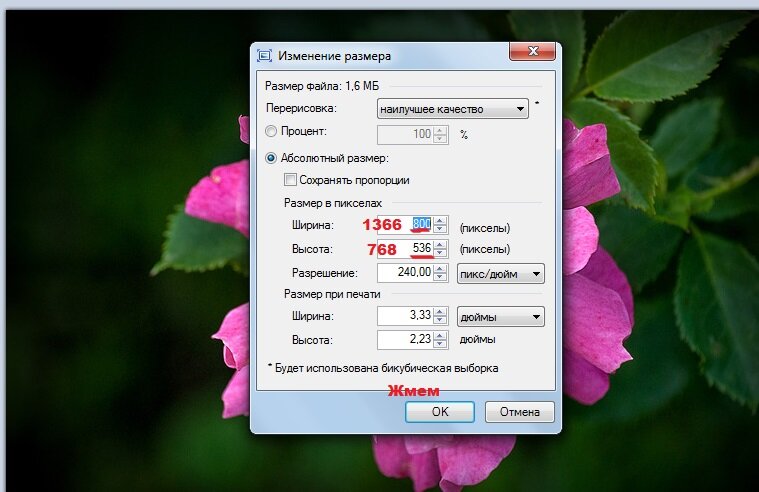 Рекомендуем выбирать сервисы из первой страницы выдачи.
Рекомендуем выбирать сервисы из первой страницы выдачи.
Онлайн-сервисы для уменьшения размера фото
Перейдем на первый попавшийся сервис. Кстати, функционал у них всех аналогичный. Кликаем по полю для загрузки картинки, затем выбираем нужный снимок в галерее смартфона. Ожидаем отображения снимка и изменяем его размер. Удобнее всего воспользоваться ползунком с процентами. Например, нужно уменьшить фото на половину. Тогда в поле «Проценты» указываем значение «50» и нажимаем «Изменить размер».
Изменяем размер фотографии
Обычно процедура занимает несколько секунд. После этого потребуется нажать по кнопке загрузки, и скачать отформатированное изображение.
Загружаем измененное изображение
Как видим, за несколько кликов получилось уменьшить размер фото на Андроиде.
Уменьшаем размер фото через приложения
В Google Play доступно огромное количество фоторедакторов, предназначенных для обработки изображений. Для уменьшения снимка не обязательно скачивать профессиональный софт; можно обойтись простой программой.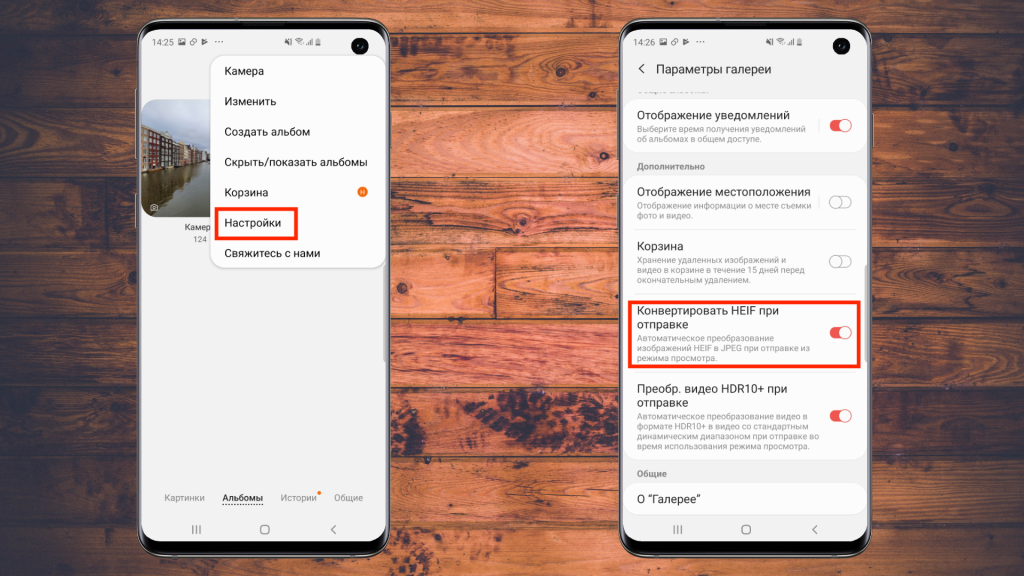
Photo Resizer
Photo Resizer
Бесплатная программа, доступная любому пользователю смартфона на Андроид. Пошаговая инструкция по уменьшению размера изображения через данный софт:
- Выбираем источник картинки: камера или галерея.
- Затем возле выбранного снимка нажимаем «Изменение».
- Устанавливаем необходимые размеры по вертикали и диагонали. Также можно выбрать масштаб в пикселях.
- Кликаем по кнопке «Идти».
Обработка снимка занимает несколько секунд, после чего его можно сохранить на телефон. Еще имеется возможность отправить фотографию в мессенджеры и социальные сети.
Изменить размер фото
Изменить размер фото
Простое приложение, по названия которого можно понять его предназначение. При первом запуске необходимо предоставить разрешение на доступ к фото и мультимедиа на устройстве. Пошаговое руководство по изменению размера изображения:
- Кликаем по значку в форме «папки для документов».

- Выбираем нужный снимок в галереи смартфона.
- Затем нажимаем по иконке, которая отмечена на скриншоте.
- Теперь выбираем подходящий размер. Также его можно ввести вручную, кликнув по пункту «Произвольный».
Отредактированную фотографию можно сохранить на телефон, или отправить в социальные сети. Программа удобная, но содержит большое количество рекламы.
Picture Resizer
Picture Resizer
Аналогичная программа, предназначенная для редактирования изображений. Краткая инструкция по работе с софтом:
- Нажимаем по кнопке «Выберите фото» или «Сделать фото».
- Затем кликаем по иконке, отмеченной на скриншоте.
- На экране появляется список с возможными размерами. Также можно указать любой произвольный масштаб.
Готовый файл можно сохранить в память смартфона, или отправить его в социальные сети. Реклама в программе присутствует, но она не слишком навязчивая.
Заключение
Уменьшите размер фото на телефоне Андроид можно двумя способами: через онлайн-сервис в браузере и с помощью стороннего приложения. Удобнее всего это делать через программу, так как нужно выполнить всего несколько кликов. Если у вас остались какие-либо вопросы, то обязательно напишите их в комментариях.
Удобнее всего это делать через программу, так как нужно выполнить всего несколько кликов. Если у вас остались какие-либо вопросы, то обязательно напишите их в комментариях.
Оценка статьи:
Загрузка…
itduo.ru
Изменение размера до 200 Кб
Для создания фотографий используемых в гос. услугах требуется размер в 200 Кб. Этого так же можно сделать через онлайн сервис:
Минутку внимания, друзья! Предлагаю вам прочитать парочку полезных статей на тему где или как найти телефон по imei, а так же почему не играет музыка вконтакте. Еще советую вам не пропустить темы на тему билайн тарифа всешечка или как проверить айфон на подлинность, так же как включить автопродление скорости билайн.
Как сжать фото на телефоне Андроид – популярные способы
Часто при попытке отправить фотографию или загрузить на сайт выдается сообщение о превышении максимального размера файла или размера изображения. Сегодня в статье расскажем как как сжать фото на телефоне Андроид для отправки или загрузки.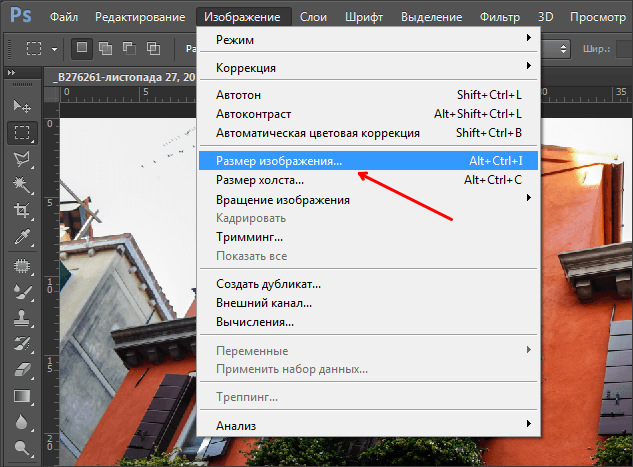 За последние пару лет мобильная фотография сильно продвинулась. В начале поговорим о мобильной фотографии. Ниже расскажем с помощью каких программ можно уменьшить размер фото. Если программы ставить лень, воспользуемся онлайн сервисами в сети.
За последние пару лет мобильная фотография сильно продвинулась. В начале поговорим о мобильной фотографии. Ниже расскажем с помощью каких программ можно уменьшить размер фото. Если программы ставить лень, воспользуемся онлайн сервисами в сети.
Сайты для сжатия фото онлайн
Если раньше получались маленькие мутные фотографии весом по 100-200 килобайт, сегодня ситуация кардинально изменилась. Смартфоны при средних настройках качества снимков выдают фото размером 5, 10 и 20 мегабайт. Это тенденции последних лет. На дворе 2019 и смартфоны оснащаются камерами с 24,48 мегапикселей и выше. Разрешение снимка и его вес растут и будут увеличиваться. Что бы не замораживаться с установкой приложений. Откройте любой браузер от Яндекса, Оперу или Гугл хром. В поисковой строке вбиваем: «Сжать фото онлайн» или «уменьшить размер фото». Открываем любой сервис, или воспользуйтесь нашей подборкой:
- iloveimg.com/ru/
- imagecompressor.com/ru/
- compressjpeg.com/ru/
Пишем уменьшить размер фото
Все сайты для сжатия изображения онлайн работают по одному принципу:
Как видим сжать фотографию можно всего за пару кликов используя приведенные выше сайты.
Они так же работают с несколькими изображениями.
Программы для сжатия изображений
Если отправлять и сжимать фотографии требуется неоднократно лучше установить специальную программу. Ниже мы расскажем о нескольких из них, в каждой свои плюсы и минусы, но принцип работы похожий. Photo Resizer
Функционал программы Photo Resizer
Скачать Photo Resizer можно в Play Маркет. Далее действия аналогичны описанным в предыдущем разделе:
- Загружаем изображения из галереи смартфона или делаем снимок на камеру.
- Возле загруженной фотографии жмем «Изменить».
- Задаем размеры нового изображения, указываем масштаб в пикселях.
- Нажимаем кнопку «вперед», «ок» или «готово» и ждем процесса конвертации.
Обратите внимание, чем меньше размер изображение, которое вы зададите, тем меньше будет изображения на выходе. Тоже самое относится к качеству, рекомендуем выбирать «Среднее» качество.
Изменить размер фото
Еще одна бесплатная программа Изменить размер фото( в оригинале называется Photo Scaler). Она работает не только с фото из галереи смартфона. Но так же поддерживает удаленные и облачные хранилища: Picassa, Google Drive, Яндекс.Скриншоты.
Она работает не только с фото из галереи смартфона. Но так же поддерживает удаленные и облачные хранилища: Picassa, Google Drive, Яндекс.Скриншоты.
Программа Изменить размер фото
Функционал и обработка фотографий аналогичны Photo Resizer. Есть предустановки с выбором разрешения для изображения. Для сайтов можете выставлять 640 на 480 или 1280 на 960 если хотите картинку лучшего качества. После обработки изображения его можно сохранить в память смартфона, отправить сообщением в вк, загрузить в ленту или историю Инстаграм.
Заключение
Как видим сжать фото на телефоне Андроид можно сразу несколькими способами: через сайты для обработки изображений или установив специальную программу. Напишите в комментариях какой способ подошел вам больше, каким вы уже пользовалась. Если после прочтения статьи у вас остались вопросы – задавайте, мы освещаем все актуальные темы.
itpen.ru
Как узнать разрешение фотографии или другого изображения
На компьютере пользователя хранятся цифровые фотографии или другие изображения, которые необходимо использовать в другом месте. Размер фото может быть очень большим, поэтому оно не подойдет для отправки в соцсети или для вставки в документ Word.
Размер фото может быть очень большим, поэтому оно не подойдет для отправки в соцсети или для вставки в документ Word.
Нужно узнать разрешение изображения в пикселях (для растровой графики), чтобы иметь представление о дальнейших действиях по приведению картинки в требуемый размер. Эта величина отображает количество точек (пикселей) на единицу площади (дюйм).
Разрешение изображений измеряют двумя цифрами в пикселах: в ширину и в высоту. Чем больше разрешение изображения, тем больше величина файла.
Чтобы узнать свойства изображения, проделайте следующее:
- Щелкните по файлу правой кнопкой мыши.
- В контекстном меню выберите «Свойства».
- В окне свойств файла откройте вкладку «Подробно».
- В разделе «Изображение» отображаются данные о разрешении графического файла (ширина и высота), а также другая полезная информация об этом файле.
Сначала, посмотрим, как изменить размер фото на компьютере, а затем воспользуемся помощью нескольких онлайн сервисов.
Как уменьшить фото на телефоне андроид
Современные смартфоны поражают воображение своими техническими возможностями. Большинство из них может составить серьезную конкуренцию профессиональным фотоаппаратам. Если раньше с помощью телефонов можно было делать фотографии до 100 Кб, то сегодня размер снимков на некоторых моделях составляет 3 Мб и более. С одной стороны это неоспоримое преимущество, с другой — ощутимый минус. Теперь изображения занимают слишком много памяти. Кроме того, многие пользователи сталкиваются с трудностями при передаче фотографий в социальных сетях. В нашей статье вы узнаете, как уменьшить фото на телефоне андроид.
В Google Play и App Store представлено огромное количество мобильных программ, с помощью которых можно в считанные минуты изменить размер и формат снимков. Перечислим наиболее популярные и эффективные из них.
Photo Resizer — бесплатное приложение для андроида, которое приобрело огромную популярность у пользователей благодаря своей функциональности и простоте.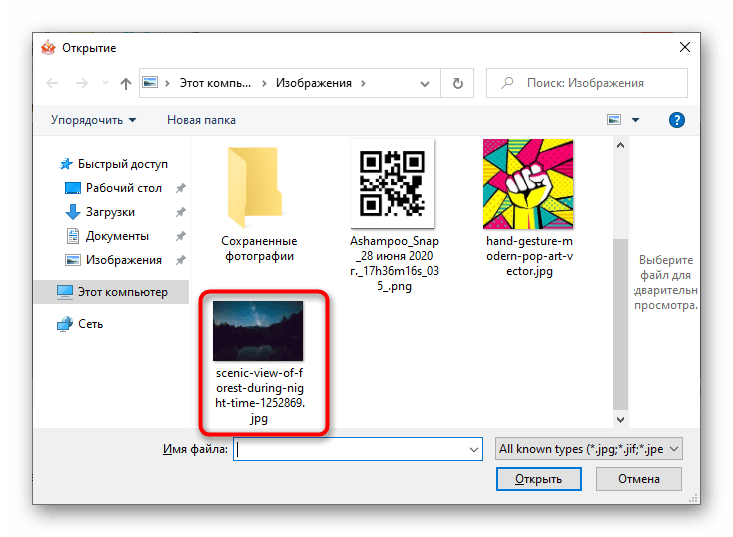 Программа позволяет в пару кликов менять размер и формат снимков, уменьшать изображение перед отправкой по электронной почте. Для пользователей доступны стандартные варианты разрешения (1600х1200, 1280х960, 1024х768, 800х600 и т.д) или произвольная настройка, которая позволяет изменить фото на андроиде по своему усмотрению.
Программа позволяет в пару кликов менять размер и формат снимков, уменьшать изображение перед отправкой по электронной почте. Для пользователей доступны стандартные варианты разрешения (1600х1200, 1280х960, 1024х768, 800х600 и т.д) или произвольная настройка, которая позволяет изменить фото на андроиде по своему усмотрению.
Чтобы уменьшить разрешение снимка на телефоне, необходимо выполнить несколько простых шагов:
- открыть приложение и нажать на изображение папки в центре экрана;
- выбрать необходимую фотографию в галерее;
- подобрать подходящее разрешение или выставить вручную;
- сохранить готовый результат в памяти гаджета или отправить в социальной сети.
Photo Resizer позволяет также уменьшить масштаб фото на андроиде. Все значения пользователь может выставить самостоятельно. Пошаговая инструкция изменения размера снимка выглядит следующим образом:
- выбрать источник изображения: галерея телефона или камера;
- рядом с выбранным снимком нажать «Изменение»;
- установить оптимальные значения по вертикали и диагонали;
- нажать кнопку «Идти»;
- после обработки сохранить изображение в галерее или отправить его в социальную сеть.

Photo Compress — очень простое и удобное приложение, с помощью которого можно сжать фото и уменьшить его объем на андроиде без потери качества. Программа позволяет в пару кликов обрезать изображение и скорректировать его разрешение. Готовым результатом пользователь может поделиться в социальных сетях или сохранить в галерею смартфона. Достоинством приложения является возможность выбора источника картинки: имеющееся в галерее телефона фото или новый снимок. Программа для изменения качества фото находится в бесплатном доступе и не занимает много места на андроиде.
По своему функциональному назначению приложение Photoczip схоже с вышеописанными программами. С его помощью вы с легкостью уменьшите размер и вес фото на телефоне андроид. Помимо изменения объема и разрешения программа позволяет создавать архивы, добавлять водяные знаки на изображения, преобразовывать формат снимка из PNG в JPG и т.д. Работать с приложением невероятно просто: достаточно выбрать необходимую фотографию из галереи и нажать всего одну кнопку «Сжать».
Picture Resizer — многофункциональное приложение, открывающее широкие возможности для изменения разрешения, веса и формата изображения. Программа позволяет применить готовые шаблоны или выставить настройки произвольно. По своему функционалу приложение схоже с Photo Resizer. Работа с софтом осуществляется в несколько шагов:
- Открыть фото из галереи или сделать новое;
- В меню настроек выбрать подходящий размер или установить самостоятельно;
- Сохранить в памяти андроида или отправить в сообщении в социальной сети.
Другие способы уменьшить фото на андроиде
Для изменения формата и разрешения фотографий помимо мобильных приложений можно использовать и другие методы. Одним из наиболее популярных способов является работа в Photoshop. Сервис позволяет изменить изображение без потери качества. Чтобы уменьшить размер снимка, не обязательно владеть навыками работы с программой. Пошаговая инструкция выглядит следующим образом:
- Открыть необходимую фотографию;
- Кликнуть на вкладку «Изображение»;
- В открывшемся меню выбрать «Размер изображения»;
- Выставить наиболее оптимальные значения;
- Сохранить результат с помощью вкладки «Файл».

Приложение можно установить и на андроид. Разработчики адаптировали ее под современные смартфоны и планшеты.
Еще одним простым и быстрым способом, как уменьшить размер и вес фото, является использование всем известной программы Paint. Несмотря на небольшой набор функций, она довольно полезна. А благодаря своей невероятной простоте Paint позволяет отредактировать изображение в считанные минуты. Все, что от вас потребуется, — открыть необходимую фотографию, перейти в раздел «Изображение», выбрать пункт «Изменить размер», выставить параметры по своему усмотрению и сохранить изменения.
Не хотите тратить драгоценное время на перенос фотографий для редактирования с андроида на компьютер? Установите приложение Mimigram, в котором в пару кликов можно заказать печать любимых изображений. Программа позволяет предварительно отредактировать снимок, кадрировать и наложить интересные фильтры. Еще больше рекомендаций по редактированию фото вы найдете в нашем блоге.
mimigram. ru
ru
Другие функции программы Paint
В программе Paint можно не только изменять размеры изображений, но также можно обрезать фото, рисовать, добавлять текст, фигуры, и т.д. Поэкспериментируйте со своими фотографиями, при этом, если не понравится результат какого-либо действия, можно всегда отменить его с помощью кнопки отмены последнего действия, которая находится в левой верхней части окна программы:
Итак, при передаче фотографий через Интернет, рекомендую всегда проверять размер передаваемой фотографии. Кстати, это можно сделать, нажав правой кнопкой мыши на фотографию, и в появившемся меню выбрав: Свойства.
Если размер фотографии окажется слишком большим, можно изменить ее размер, например с помощью программы Paint. Для этого открываем файл с помощью этой программы, изменяем размер в %, или по горизонтали на 1024 (можно и меньше) и сохраняем в формате JPEG.
Если же необходимо изменять размер сразу нескольких фотографий, в таком случае лучше использовать одну из подходящих для этого программ. Подробнее об этом можно почитать в статье: «Программы для уменьшения размера фотографий«
Подробнее об этом можно почитать в статье: «Программы для уменьшения размера фотографий«
Программа. Изменение размера, уменьшение фотографий на телефоне Android — oleksite.ru
Как уменьшить фотографию на телефоне Android? На моем Samsung Galaxy такой функции, к сожалению, нет.
Можно обрезать фотографию, повернуть картинку, применить разные эффекты, но элементарная функция изменения размера почему-то не предусмотрена.
Мне не очень понравилось отправлять в Твиттер, например, большие фотографии, а переключать разрешения каждый раз при фотографировании или забываешь, или лень.
Но хорошо, что на Play Marker и других ресурсах есть масса дополнений и приложений для Android, с помощью которых легко изменить размер фотографии на телефоне.
Во-первых, наверное, нужно установить на телефон само приложение Play Market. Затем запустить его и на странице приложения вверху набрать в поиске какое-то поисковое ключевое слово, например: «resize» или «resize photo», как сделал видно на картинке.
Программа найдет подходящие приложения, нужно нажать на выбранное. Затем нажать кнопки для установки приложения для изменения размера фотографий на Android. У меня Photo Resizer уже установлен, поэтому кнопки предлагают только «Открыть» или «Удалить» приложение.
Как уменьшить размер фотографии на телефоне Android с помощью программы Photo Resizer
После устновки запускаем Photo Resizer, нажав на его значок в меню приложений. Программа все действия предлагает выполнять по шагам. Например, 1 шаг – «Выбор», где можно выбрать дейстия – выбрать готовую фотографию из галереи, сфотографировать или выбрать готовую фотографию через файловый менеджер.
Начнем с конца – «Файл режим». При нажатии на эту кнопку откроется Проводник файлов. Выбираем нужную папку и картинку, которую нужно уменьшить.
Напротив нужных картинок нужно о и нажать кнопку «Следующий». Откроется шаг второй – «Размер». Приложение предлагает изменить фотографию на стандартные для Интернета размеры: 800 на 600, 640 на 480 и маленький размер 480 на 360.
Приложение предлагает изменить фотографию на стандартные для Интернета размеры: 800 на 600, 640 на 480 и маленький размер 480 на 360.
После выбора размера уменьшенного на телефоне изображения, на третьем шаге предлагается «Отправить» – поделиться фото, а также перезапустить приложение или посмотреть другие бесплатные приложения авторов. Если нажать на кнопку «поделиться фото», то откроется окошко с возможными службами для отправки картинки: через SMS, Bluetooth, E-mail и так далее.
Если на первом этапе выбора нажать кнопку «Выбрать фото», то откроется галерея телефона, где нужно выбрать папку и картинку.
Дальше шаги 2 и 3 повторяются – «Размер», «Отправить». Мне понравилась картинка, поэтому ставлю еще раз.
Если на этапе выбора нажать на «Сфотографируйте», то запустится фотокамера и после фотографирования нам предложат «Сохранить»/«Отменить». И на следующем этапе – опять «Размер»/«Отправить».
Реклама моего фотосайта, который нужно срочно продать: Троттер – самый очаровательный французский бульдог на Инстаграм, фотографии его хозяйки Сони Ю (подробности здесь).
oleksite.ru
Уменьшение размера файла JPG в Adobe Photoshop
Adobe Photoshop это многофункциональный графический редактор, который отлично справится с поставленной задачей. Большинство пользователей уже знакомы с этим редактором и наверняка у многих уже установлена эта программа. Рассмотрим подробнее процесс уменьшения картинки с помощью Adobe Photoshop.
Уменьшаем разрешение. Для начала нужно открыть исходное изображение. Нажмите на картинке ПКМ и выберите “Открыть с помощью” —> “Adobe Photoshop”.
После того, как изображение откроется, перейдите в раздел “Изображение” —> “Размер изображения” или просто нажмите комбинацию клавиш “Alt+Ctrl+I”.
На экране появится окно, с помощью которого можно задать разрешение картинки. Для этого введите соответствующие значения в полях “Ширина” и “Высота”. После внесения изменения не забываем нажать “Ок”.
Снижаем качество. Для уменьшения размера JPG файла путем понижения качества нужно открыть картинку с помощью Adobe Photoshop. После этого нажимаем “Файл” —> “Сохранить как” или комбинацию клавиш “Shift+Ctrl+S”.
После этого нажимаем “Файл” —> “Сохранить как” или комбинацию клавиш “Shift+Ctrl+S”.
Выбираем место сохранения, вводим название файла и задаем формат “JPG”, нажимаем “Сохранить”.
В поле “Параметры изображения” смещаем ползунок качества картинки в левую сторону. Для среднего качества установите ползунок на уровне 6-7. Нажмите “Ок”.
Не стоит слишком увлекаться снижением качества изображения. Это может негативно повлиять на визуальное восприятие отредактированного фото. Опытным путем определите адекватное значение параметра качества для конкретного фото.
Как уменьшить размер фотографии
Большинство моделей смартфонов и планшетов с операционной системой Android обладают мощными камерами. Конечно, многопиксельное разрешение не может не радовать. Постепенно смартфоны и планшеты вытесняют фотоаппараты и видеокамеры, предлагая своим обладателям профессиональное качество съемки и разнообразные фоторедакторы.
Но даже там, где, на первый взгляд, видны только плюсы, существуют и минусы, которые не всегда сразу заметны. Чем более качественная камера встроена в ваш смартфон или планшет, тем более тяжелыми получаются фотографии. Передавать же такие файлы другим, например используя Bluetooth, очень неудобно. Те же неприятные моменты длительного ожидания подстерегают пользователей при загрузке фотографий в письмо, в учетную запись Twitter, Facebook или любой другой социальной сети. Поэтому при передаче файла другим пользователям стоит уменьшить размер фотографии. Для примера мы воспользуемся распространенным приложением Reduce Photo Size.
Чем более качественная камера встроена в ваш смартфон или планшет, тем более тяжелыми получаются фотографии. Передавать же такие файлы другим, например используя Bluetooth, очень неудобно. Те же неприятные моменты длительного ожидания подстерегают пользователей при загрузке фотографий в письмо, в учетную запись Twitter, Facebook или любой другой социальной сети. Поэтому при передаче файла другим пользователям стоит уменьшить размер фотографии. Для примера мы воспользуемся распространенным приложением Reduce Photo Size.
- Загрузите приложение из магазина приложений Google Play Market.
- Откройте приложение. Его главное меню состоит из двух кнопок: Выбрать изображение и Сделать фотоснимок. Мы рассмотрим уменьшение фотографии, сделанной заранее.
- Выберите место, где находится фотография, подлежащая уменьшению.
- Выберите папку, где размещен снимок, который необходимо уменьшить.
- Выберите фотографию для уменьшения размера.
- Когда снимок загрузится в приложении, вы увидите его текущий размер.
 Для уменьшения размера нажмите кнопку
Для уменьшения размера нажмите кнопку - Выберите из списка разрешение, до которого следует уменьшить изображение, или нажмите кнопку Выборочно, чтобы самостоятельно ввести нужный размер.
- Далее коснитесь кнопки меню . В раскрывающемся списке нажмите Сохранить как.
- В появившемся окне вы увидите место, куда будет сохранена новая версия фотографии, и ее новое название. Имя файла доступно для редактирования. После завершения не забудьте нажать кнопку Сохранить.
mysitem.ru
Способы уменьшения JPG файла
В общем случае уменьшения размера картинки можно достичь двумя способами:
- Уменьшением разрешения изображения – при этом снижается общее количество точек (пикселей) из которых состоит картинка.
- Понижением качества изображения – при этом значительно усиливается степень сжатия, которая применяется при кодировке в формат JPG.
Самый лучший результат достигается за счет комбинирования этих двух методов. Снизив разрешение картинки, и слегка понизив ее качество, можно серьезно уменьшить размер файла. Если же один из параметров (разрешение или качество) играет для Вас важную роль, воспользуйтесь только одним методом (например, просто снизьте качество картинки, разрешение при этом оставив неизменным).
Если же один из параметров (разрешение или качество) играет для Вас важную роль, воспользуйтесь только одним методом (например, просто снизьте качество картинки, разрешение при этом оставив неизменным).
Как уменьшить (изменить) размер фотографии на компьютере или телефоне
Рано или поздно у всех пользователей Интернета возникает необходимость уменьшить размер фото. Иногда нужно уменьшить вес фотографии, иногда ― изменить соотношение сторон. Вы затратите на то и другое не больше пары минут, если будете знать, как это сделать.
Изменяем размер фото в пикселях
Если картинка слишком большая и не вписывается в рамку для аватарки любимого мессенджера, ее достаточно уменьшить или обрезать. Существует множество программ для компьютера и мобильных телефонов на Андроид, которые помогут вам в этом.
Встроенный Picture Manager
Приложение Picture Manager входит в состав пакета Office до версии 2013 года. Оно позволяет работать с фотографиями любого формата, в том числе и jpeg и легко запускается даже на слабых компьютерах.
Чтобы открыть нужный рисунок в Picture Manager, нажмите на него правой клавишей мыши, наведите курсор на «Открыть с помощью» и в выпадающем списке выберите нужную программу. После этого откроется ее главное окно.
Далее нажмите в меню на «Рисунок» ― «Изменить размер». Как видите, сбоку исходного изображения появилась активная панель.
Если вам нужно стандартизировать фото, кликните по второму пункту меню и выберите из выпадающего списка нужное соотношение сторон. Третий пункт позволяет задать четкие параметры в пикселях. Последний ― уменьшить или увеличить картинку на нужное количество процентов.
В самом низу окошка показано, каким теперь будет размер изображения. Если он вас устраивает, нажмите «Ок». После этого пройдите по пути «Файл ― Сохранить».
Многофункциональный фотошоп
Фотошоп — пожалуй, самая популярная у «сам-себе-дизайнеров» программа для редактирования фотографий. Она может очень многое, в том числе аккуратно изменить размер фото без потери качества. Однако у нее есть существенный недостаток: по системным требованиям не подойдет владельцам слабых компьютеров.
Однако у нее есть существенный недостаток: по системным требованиям не подойдет владельцам слабых компьютеров.
Чтобы открыть нужное фото в Фотошопе, нажмите на «Файл» и выберите соответствующий пункт в выпадающем меню. После кликните на «Изображение» ― «Размер изображения».
В поле «Подогнать под» можно выбрать формат из списка стандартных. Напротив ширины и высоты следует ввести требуемые параметры. Галочка возле поля «Ресамплинг» необходима, чтобы программа автоматически сохраняла пропорции. Если она поставлена, вам достаточно просто ввести ширину, а высота рассчитается автоматически. Или наоборот.
Когда закончите, нажмите на «Ок» и сохраните изменения через меню «Файл».
Эта же программа выручит вас и в случае, если картинку нужно отредактировать на телефоне Андроид. Разработчики давно адаптировали свой софт под операционные системы и компактные экраны смартфонов и планшетов.
Простой Paint
Paint — еще одна популярная программа, входящая в стандартный комплект поставки операционных систем Windows. Она имеет малый набор функций, зато исключительно проста в использовании. Чтобы открыть файл в приложении Paint, нажмите на синюю иконку в левом верхнем углу и найдите соответствующий пункт.
Она имеет малый набор функций, зато исключительно проста в использовании. Чтобы открыть файл в приложении Paint, нажмите на синюю иконку в левом верхнем углу и найдите соответствующий пункт.
После кликните по вкладке «Главная» и выберите в разделе «Изображение» пункт «Изменить размер».
Здесь всё работает аналогичным образом. Вам следует выбрать единицы измерения ― пиксели или проценты, и ввести их значения в соответствующие поля. Галочка «Сохранить пропорции» убережет вашу картинку от изменения соотношения сторон.
Сервис Photo Resizer
Чтобы изменить размер изображения в режиме онлайн, перейдите по ссылке https://photo-resizer.ru/. Кликните в выделенную область и загрузите на сайт свое изображение.
В поля сверху введите требуемые значения параметров в пикселях. После нажмите на кнопку «Создать».
Как изменить вес изображения в мегабайтах, не меняя размеров сторон и качества
Иногда картинку необходимо сжать для передачи по сети или выкладки на ресурс, не потеряв при этом в качестве.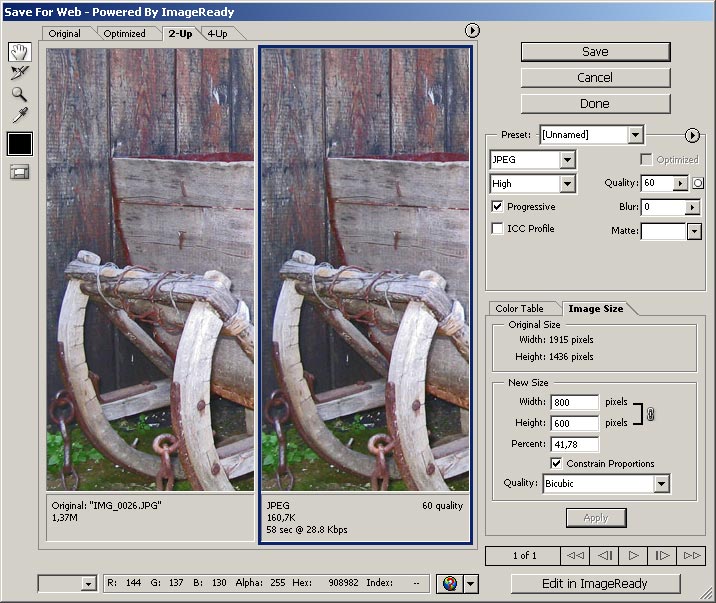 Для таких целей тоже существуют программы как на телефон, так и на ПК.
Для таких целей тоже существуют программы как на телефон, так и на ПК.
File Optimizer
File Optimizer — простой и широко распространенный софт на английском языке, который отлично справляется со своей задачей. Он позволяет оптимизировать размер любого графического файла и не только. Будучи очень простым в освоении, он подойдет даже новичкам, которые не слишком умело обращаются с компьютером.
Для загрузки файла в File Optimizer необходимо нажать на кнопку File ― Add Files. В открывшемся окне вы можете выбрать одну или несколько картинок. После этого кликните на Optimize ― Optimize All files и немного подождите, пока процесс не завершится.
В окне программы вы увидите, каким был оригинальный размер изображения, на сколько удалось его уменьшить и каков прогресс. Картинки сохраняются на ваш компьютер автоматически.
JPEG Optimizer
JPEG Optimizer — компактная программа, предназначенная для телефонов. Полностью бесплатна, но в ней есть небольшая, ненавязчивая реклама. Помогает сжать изображения 10 Мб до 2 или даже 1 Мб без потери качества.
Помогает сжать изображения 10 Мб до 2 или даже 1 Мб без потери качества.
Для того чтобы загрузить фото в JPEG Optimizer, достаточно нажать на небольшой розовый значок в правом верхнем углу экрана. Далее разрешите приложению доступ к галерее и файлам. Найдите на устройстве нужное вам фото и просто нажмите на него.
Программа выполняет всю работу самостоятельно, отображая вам интересующие параметры. Останется только сохранить итоговый результат при помощи иконки в виде дискеты справа вверху.
Программ для изменения размера изображения разработано предостаточно. Выбирая подходящую конкретно для себя и своих устройств, ориентируйтесь на системные требования, мощность девайса и скорость интернета. Мы привели лишь несколько самых популярных приложений и сервисов, но знайте, что есть и другие. Не бойтесь экспериментировать и искать что-то самостоятельно.
compconfig.ru
Использование «ДИСПЕТЧЕР РИСУНКОВ»
Чтобы сжать фотографию, при помощи «Диспетчер рисунков», откройте её в программе так, как было в Paint.
Получилось? Теперь, через «Диспетчер рисунков» заходим в «Рисунок», и нажимаем на «Сжать рисунки». Через меню выбираем необходимый формат для сжатия изображения, учитывая при этом ваши цели. Программой предусмотрено изменения размера документов, интернет-страниц или почты. К примеру: Вы, наверное, уже заметили, что вес фотографии уменьшается с повышением сжатия. Однако, свой выбор можно остановить и на других вариантах. Заходим в раздел «Рисунок», нажимаем на пункт «Изменить размер». Выбираем среди параметров «стандартные…», и останавливаем выбор на необходимом варианте размера.
Как с настройками Paint, здесь можно выстраивать произвольно размер изображения, а можно указывать соотношение в процентах. Фигурировать снова у нас будут пиксели. А если необходима фотография с размерами 3 на 4,что делать тогда? Можно высчитать размер самостоятельно или прибегнуть к помощи специальных редакторов. Для ручных расчетов необходимо:
- Для печати выбираем самое лучшее качество напечатанного снимка.

- Рассчитываем размер фотографии в дюймах. При размерах 3 на 4 мы делим обе единицы на 2,541.В результате имеем формат 1,181 на 547 дюйм.
- Полученный размер мы умножаем на выбранный параметр для печати на принтере и получаем 1,181*1200 и 1,54*1200. По итогу мы имеем 1417 на 1856 пикселей.
Изменение размера и сжимать фотографии на мобильных телефонах с Android Бесплатные приложения
Научитесь изменять размеры фотографий в мобильном телефоне, чтобы уменьшить их размер в байтах. Сжимая фотографии делает его легче разделить на социальные медиа, и это экономит использование мобильных данных
Прошли те дни, когда селективное множество людей были заядлыми фотографами и любило щелкать фотографии. В эти дни никто и все это в фотографии. Благодаря смартфонам, которые приходят с отличной встроенной камерой. Люди всегда готовы нажать Селе, пейзажи, природу и др. Камеры встроенные в высоком разрешении производить большие картины размера. Я имею в виду размера в мегабайтах, и это в основном источник беспокойства во время обмена фотографий на сайтах социальных сетей или болтая приложения. Трудно загружать тяжелые фотографии с помощью медленных подключений к Интернету, а также он использует много мобильных данные. Тем не менее, достаточно несколько эффективных приложений для Android доступны, чтобы помочь вам изменить размер фотографии без потери качества.
Трудно загружать тяжелые фотографии с помощью медленных подключений к Интернету, а также он использует много мобильных данные. Тем не менее, достаточно несколько эффективных приложений для Android доступны, чтобы помочь вам изменить размер фотографии без потери качества.
Я перечислю несколько приложений, которые эффективно изменить размер фотографии. Тем не менее, как пользователь, вы должны решить, на приложение, которое наилучшим образом соответствует вашим требованиям.
Фото Компресс 2,0
Фото Компресс 2,0 это бесплатное приложение , и вы можете скачать его из Play Store, и хорошая новость состоит в том, что это объявление бесплатное приложение.
Используйте это приложение, если вы хотите, чтобы сжать большие изображения на меньшие по размеру изображений без ущерба для качества изображения. Кроме сжатия, вы можете также изменить размер и обрезать изображения по мере необходимости. Это простое и легкое в использовании приложения с интуитивно понятными вариантами. Вы можете поделиться сжатыми или малоформатные фотографии прямо из приложения. Если по какой — то причине вы не удовлетворены с изменениями, вы всегда можете Reset Changes и попробовать сжатие или изменить размер , используя различные значения.
Вы можете поделиться сжатыми или малоформатные фотографии прямо из приложения. Если по какой — то причине вы не удовлетворены с изменениями, вы всегда можете Reset Changes и попробовать сжатие или изменить размер , используя различные значения.
Изображение выше сжатая версия. Проверьте исходное изображение ниже. Как вы думаете, есть разница в качестве? Вы не можете решить, правильно? Ну это может быть приложение, которое вы ищете! Действуй.
После того, как изменение размера, сжатие или обрезка фотографии вы можете сохранить его с новым или оригинальным названием и выход из приложения. В качестве альтернативы, вы можете заменить отредактированную фотографию с исходной фотографией или автоматически сохранять в отдельной папке Фото Сжать.
Удаление папки.thumbnails
Ее можно удалить с помощью компьютера:
Второй вариант — с помощью файлового менеджера, для чего скачиваете оный, если он не установлен на вашем сенсорном устройстве, открываете папку DCIM в основной памяти (обычно на ней хранятся изображения).
Включаете показ скрытых файлов.
Удаляете папку.
Перезагружаете свой смартфон.
Если не помогло, откройте папку.thumbnails и удалите файлы.thumbdata, но только те, который весят 0 б! Другие не трогайте.
Перезагрузите устройство.
Программы для сжатия изображений
Если отправлять и сжимать фотографии требуется неоднократно лучше установить специальную программу. Ниже мы расскажем о нескольких из них, в каждой свои плюсы и минусы, но принцип работы похожий.Photo Resizer
Функционал программы Photo Resizer
Скачать Photo Resizer можно в Play Маркет. Далее действия аналогичны описанным в предыдущем разделе:
- Загружаем изображения из галереи смартфона или делаем снимок на камеру.
- Возле загруженной фотографии жмем «Изменить».
- Задаем размеры нового изображения, указываем масштаб в пикселях.
- Нажимаем кнопку «вперед», «ок» или «готово» и ждем процесса конвертации.
Обратите внимание, чем меньше размер изображение, которое вы зададите, тем меньше будет изображения на выходе.
Тоже самое относится к качеству, рекомендуем выбирать «Среднее» качество.
Изменить размер фото Еще одна бесплатная программа Изменить размер фото( в оригинале называется Photo Scaler). Она работает не только с фото из галереи смартфона. Но так же поддерживает удаленные и облачные хранилища: Picassa, Google Drive, Яндекс.Скриншоты.
Программа Изменить размер фото
Функционал и обработка фотографий аналогичны Photo Resizer. Есть предустановки с выбором разрешения для изображения. Для сайтов можете выставлять 640 на 480 или 1280 на 960 если хотите картинку лучшего качества. После обработки изображения его можно сохранить в память смартфона, отправить сообщением в вк, загрузить в ленту или историю Инстаграм.
Изменение размера изображения в XnView
XnView — бесплатная программа, поддерживающая работу с большим количеством графических форматов.
Проделайте последовательные действия:
- После открытия фотографии в окне программы XnView, нажмите на меню «Изображение».

- В открывшемся контекстном меню выберите «Изменение размера…».
- В окне «Изменение размера», в параметре «Предустановленный размер», в опции «Пользовательские» можно выбрать заданные размеры или подходящие проценты от исходного изображения.
- В параметре «Размер изображения» вручную введите нужное значение в поле «Ширина» или «Высота», а затем нажмите на кнопку «ОК».
- Войдите в меню «Файл», нажмите на пункт «Сохранить как…».
- В окне «Сохранить файл» укажите необходимые параметры для сохранения фото на компьютере.
Как изменить размер фото в Фотошопе
Для изменения размера картинок можно воспользоваться самым функциональным графическим редактором Adobe Photoshop.
Выполните последовательные действия:
- Нажмите на меню «Изображения», а в контекстном меню на «Размер изображения…».
- В окне «Размер изображения», в параметрах «Ширина» или «Высота» выберите одни из вариантов:
- Сантиметры;
- Пиксели;
- Дюймы;
- Миллиметры;
- Пункты;
- Пики;
- Колонки.

- Введите нужную величину для размера итоговой фотографии, нажмите на кнопку «ОК».
- Из меню «Файл» нажмите на пункт «Сохранить как…».
- В окне «Сохранение» введите необходимые данные для сохранения фото на компьютере.
Где можно изменить размеры онлайн фотографий
Большое количество ресурсов в интернете поддерживают функцию по изменению размера изображений. Благодаря этому, пользователь получает нужный результат без помощи программного обеспечения, установленного на компьютере.
Воспользуйтесь услугами сервисов: редакторов изображений онлайн или специализированными сайтами, предоставляющими услуги для уменьшения или увеличения изображений.
Вам также может быть интересно:
- Фотошоп онлайн: лучшие редакторы фотографий
- 10 сервисов оптимизации изображений онлайн
Сайты для сжатия фото онлайн
Если раньше получались маленькие мутные фотографии весом по 100-200 килобайт, сегодня ситуация кардинально изменилась. Смартфоны при средних настройках качества снимков выдают фото размером 5, 10 и 20 мегабайт. Это тенденции последних лет. На дворе 2019 и смартфоны оснащаются камерами с 24,48 мегапикселей и выше. Разрешение снимка и его вес растут и будут увеличиваться. Что бы не замораживаться с установкой приложений. Откройте любой браузер от Яндекса, Оперу или Гугл хром. В поисковой строке вбиваем: «Сжать фото онлайн» или «уменьшить размер фото». Открываем любой сервис, или воспользуйтесь нашей подборкой:
Смартфоны при средних настройках качества снимков выдают фото размером 5, 10 и 20 мегабайт. Это тенденции последних лет. На дворе 2019 и смартфоны оснащаются камерами с 24,48 мегапикселей и выше. Разрешение снимка и его вес растут и будут увеличиваться. Что бы не замораживаться с установкой приложений. Откройте любой браузер от Яндекса, Оперу или Гугл хром. В поисковой строке вбиваем: «Сжать фото онлайн» или «уменьшить размер фото». Открываем любой сервис, или воспользуйтесь нашей подборкой:
Пишем уменьшить размер фото
Все сайты для сжатия изображения онлайн работают по одному принципу:
Как видим сжать фотографию можно всего за пару кликов используя приведенные выше сайты. Они так же работают с несколькими изображениями.
Как изменить вес изображения в мегабайтах, не меняя размеров сторон и качества
Иногда картинку необходимо сжать для передачи по сети или выкладки на ресурс, не потеряв при этом в качестве. Для таких целей тоже существуют программы как на телефон, так и на ПК.
File Optimizer
File Optimizer — простой и широко распространенный софт на английском языке, который отлично справляется со своей задачей. Он позволяет оптимизировать размер любого графического файла и не только. Будучи очень простым в освоении, он подойдет даже новичкам, которые не слишком умело обращаются с компьютером.
Для загрузки файла в File Optimizer необходимо нажать на кнопку File ― Add Files. В открывшемся окне вы можете выбрать одну или несколько картинок. После этого кликните на Optimize ― Optimize All files и немного подождите, пока процесс не завершится.
В окне программы вы увидите, каким был оригинальный размер изображения, на сколько удалось его уменьшить и каков прогресс. Картинки сохраняются на ваш компьютер автоматически.
JPEG Optimizer
JPEG Optimizer — компактная программа, предназначенная для телефонов. Полностью бесплатна, но в ней есть небольшая, ненавязчивая реклама. Помогает сжать изображения 10 Мб до 2 или даже 1 Мб без потери качества.
Для того чтобы загрузить фото в JPEG Optimizer, достаточно нажать на небольшой розовый значок в правом верхнем углу экрана. Далее разрешите приложению доступ к галерее и файлам. Найдите на устройстве нужное вам фото и просто нажмите на него.
Программа выполняет всю работу самостоятельно, отображая вам интересующие параметры. Останется только сохранить итоговый результат при помощи иконки в виде дискеты справа вверху.
Программ для изменения размера изображения разработано предостаточно. Выбирая подходящую конкретно для себя и своих устройств, ориентируйтесь на системные требования, мощность девайса и скорость интернета. Мы привели лишь несколько самых популярных приложений и сервисов, но знайте, что есть и другие. Не бойтесь экспериментировать и искать что-то самостоятельно.
07.09.2015
В жизни современных пользователей важную роль играют фотографии и изображения. С распространением планшетов урок рисования стал одним из самых важных. Но далеко не у всех есть время и желание осваивать сложные графические редакторы. Приложение Images Easy Resizer, которое может быть бесплатно загружено из Google Play — для тех пользователей, которые ценят простые и эффективные решения. Несмотря на то, что название говорит о предназначении приложения для изменения размера картинок, оно способно производить над изображениями все основные действия.
Приложение Images Easy Resizer, которое может быть бесплатно загружено из Google Play — для тех пользователей, которые ценят простые и эффективные решения. Несмотря на то, что название говорит о предназначении приложения для изменения размера картинок, оно способно производить над изображениями все основные действия.
В главном окне приложения пользователю предлагается выбрать одно изображение (Image selection), сделать фотографию непосредственно из приложения (Photography) или выбрать несколько картинок (Select multiple images).
При касании кнопки выбора изображения, приложение предлагает, посредством какого приложения искать картинки — например, в файловой системе смартфона планшета или в его Галерее. Выбрав изображения, над ним можно произвести следующие действия — поделиться (Share), повернуть (Rotation), изменить размер (Resize), вырезать фрагмент (Cutout) и сохранить изображение с произведенными пользователем изменениями (Save).
В процессе работы с приложением расположенная в верхней части окна панель инструментов исчезает с экрана, чтобы не мешать пользователю обдумывать те изменения, которые он желает произвести над картинкой. Вернуть ее на экран можно касанием в любой точке окна приложения, в том числе и на самой картинке. В левом нижнем углу отображается текущий размер картинки в пикселях и ее объем в килобайтах.
Вернуть ее на экран можно касанием в любой точке окна приложения, в том числе и на самой картинке. В левом нижнем углу отображается текущий размер картинки в пикселях и ее объем в килобайтах.
Поворот можно осуществить на 90 градусов вправо или влево (соответствующие стрелки), на 180 градусов (перевернуть изображение «вверх ногами»), а также обратить картинку слева по горизонтали (Flip horizontal) или вертикали (Flip vertical).
Для изменения размера предусмотрен список, из которого пользователь может выбрать один из предлагаемых размеров или указать произвольный размер [первая строка списка — Custom (free size)]. Пользователь может сохранить соотношение сторон или произвольно установить его, сняв зеленую «птичку» в диалоговом окне изменения размера изображения.
При касании поля со значением размера пользователю предлагается экранная цифровая клавиатура, с помощью которой он может указать желаемый размер в пикселях. Затем следует касание кнопки «Готово». Если был указан новый размер по горизонтали, то приложение пересчитает размер по вертикали таким образом, чтобы прежнее соотношение сторон сохранилось, но, разумеется, только в том случае, когда сохранение соотношения сторон не было отключено. Для применения к изображению изменений необходимо коснуться кнопки «OK».
Для применения к изображению изменений необходимо коснуться кнопки «OK».
Пользователь может вырезать произвольный прямоугольный фрагмент редактируемого изображения, перемещая пальцами рамку и меняя соотношение ее сторон. Когда желаемый фрагмент картинки выбран, нужно коснуться кнопки «OK». Если же вы передумали, то просто коснитесь кнопки «Cancel» и изменения применены не будут.
Касание кнопки сохранения предложит определить качество изображения в процентах при помощи ползунка и формат сохраняемой картинки (JPG или PNG). Таким образом, приложение выполняет также функцию конвертера между двумя наиболее популярными форматами картинок.
Измененные приложения сохраняются в папке «resized_images», расположенной в папке приложения Images Easy Resizer. При этом они отображаются в Галерее устройства.
Можно также обрабатывать сразу несколько изображений. Для этого коснитесь кнопки «Select multiple images» в главном окне Images Easy Resizer, выберите папку, а в ней отметьте не более 10 картинок. В итоге будет предложено изменить формат изображений, определить их размер — произвольный или один из предлагаемых в списке. Затем приложение предложит пользователю сохранить измененные изображения.
В итоге будет предложено изменить формат изображений, определить их размер — произвольный или один из предлагаемых в списке. Затем приложение предложит пользователю сохранить измененные изображения.
Изменения не вносятся в исходные обрабатываемые изображения. Вместо этого приложением создаются новые файлы. Тем не менее на всякий случай следует перед началом редактирования сохранить исходные картинки дополнительно в отдельной папке, чтобы по случайности не лишиться их.
Разумеется, Images Easy Resizer предназначен в первую очередь для начинающих пользователей, а не для опытных фотографов, отдающих предпочтение многофункциональным и мощным графическим редакторам.
Операционная система Android помогает и учиться, и отдыхать. С ее помощью малыш легко научится считать до десяти, школьник постарше решит систему линейных уравнений или задачу с треугольником, а также на простых примерах проверит скорость своей арифметической реакции. Основы редактирования изображений тоже лучше начинать изучать на примере простых приложений, таких, каким является в том числе рассмотренное сегодня Images Easy Resizer.
Какой графический редактор вы считаете наиболее подходящим для начинающего пользователя Android?
Приложение: Images Easy Resizer Разработчик: VALSIOR Co., Ltd. Категория: Мультимедиа и видео Версия: 1.3.0 Цена: Бесплатно Скачать:Google Play
Mimihack, Факты
Октябрь 17, 2020 — Mimihack, Факты
Современные смартфоны поражают воображение своими техническими возможностями. Большинство из них может составить серьезную конкуренцию профессиональным фотоаппаратам. Если раньше с помощью телефонов можно было делать фотографии до 100 Кб, то сегодня размер снимков на некоторых моделях составляет 3 Мб и более. С одной стороны это неоспоримое преимущество, с другой — ощутимый минус. Теперь изображения занимают слишком много памяти. Кроме того, многие пользователи сталкиваются с трудностями при передаче фотографий в социальных сетях. В нашей статье вы узнаете, как уменьшить фото на телефоне андроид.
В Google Play и App Store представлено огромное количество мобильных программ, с помощью которых можно в считанные минуты изменить размер и формат снимков. Перечислим наиболее популярные и эффективные из них.
Photo Resizer — бесплатное приложение для андроида, которое приобрело огромную популярность у пользователей благодаря своей функциональности и простоте. Программа позволяет в пару кликов менять размер и формат снимков, уменьшать изображение перед отправкой по электронной почте. Для пользователей доступны стандартные варианты разрешения (1600х1200, 1280х960, 1024х768, 800х600 и т.д) или произвольная настройка, которая позволяет изменить фото на андроиде по своему усмотрению.
Чтобы уменьшить разрешение снимка на телефоне, необходимо выполнить несколько простых шагов:
- открыть приложение и нажать на изображение папки в центре экрана;
- выбрать необходимую фотографию в галерее;
- подобрать подходящее разрешение или выставить вручную;
- сохранить готовый результат в памяти гаджета или отправить в социальной сети.

Photo Resizer позволяет также уменьшить масштаб фото на андроиде. Все значения пользователь может выставить самостоятельно. Пошаговая инструкция изменения размера снимка выглядит следующим образом:
- выбрать источник изображения: галерея телефона или камера;
- рядом с выбранным снимком нажать «Изменение»;
- установить оптимальные значения по вертикали и диагонали;
- нажать кнопку «Идти»;
- после обработки сохранить изображение в галерее или отправить его в социальную сеть.
Photo Compress — очень простое и удобное приложение, с помощью которого можно сжать фото и уменьшить его объем на андроиде без потери качества. Программа позволяет в пару кликов обрезать изображение и скорректировать его разрешение. Готовым результатом пользователь может поделиться в социальных сетях или сохранить в галерею смартфона. Достоинством приложения является возможность выбора источника картинки: имеющееся в галерее телефона фото или новый снимок.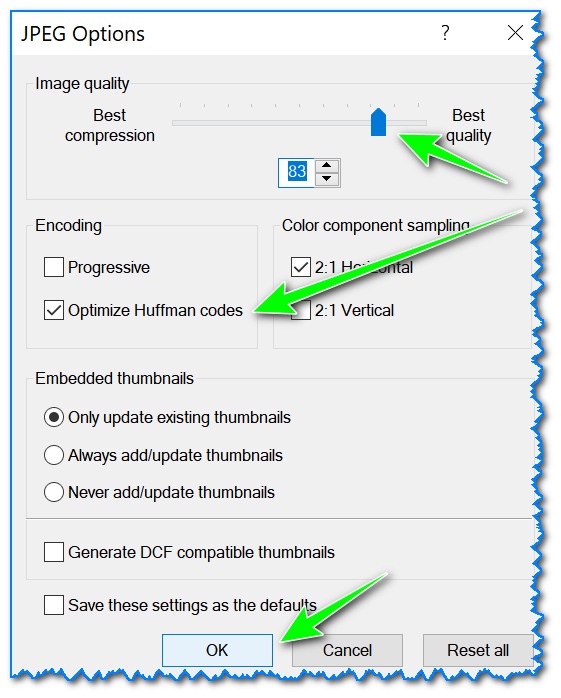 Программа для изменения качества фото находится в бесплатном доступе и не занимает много места на андроиде.
Программа для изменения качества фото находится в бесплатном доступе и не занимает много места на андроиде.
По своему функциональному назначению приложение Photoczip схоже с вышеописанными программами. С его помощью вы с легкостью уменьшите размер и вес фото на телефоне андроид. Помимо изменения объема и разрешения программа позволяет создавать архивы, добавлять водяные знаки на изображения, преобразовывать формат снимка из PNG в JPG и т.д. Работать с приложением невероятно просто: достаточно выбрать необходимую фотографию из галереи и нажать всего одну кнопку «Сжать».
Picture Resizer — многофункциональное приложение, открывающее широкие возможности для изменения разрешения, веса и формата изображения. Программа позволяет применить готовые шаблоны или выставить настройки произвольно. По своему функционалу приложение схоже с Photo Resizer. Работа с софтом осуществляется в несколько шагов:
- Открыть фото из галереи или сделать новое;
- В меню настроек выбрать подходящий размер или установить самостоятельно;
- Сохранить в памяти андроида или отправить в сообщении в социальной сети.

5 лучших приложений для Android для уменьшения размера изображения
Практически каждый в настоящее время использует свой телефон или планшет, чтобы делать и хранить фотографии. Это очень полезный инструмент для быстрого обмена изображениями через социальные сети и приложения для обмена сообщениями. Иногда изображение может быть слишком большим для публикации. Возможно, вы даже захотите поделиться только частью изображения, а не всем.
Доступен ряд приложений, которые могут изменять размеры изображения, будь то обрезка или изменение размера изображения.В вашем распоряжении также несколько приложений для уменьшения фактического размера файла изображения. Читайте дальше, чтобы узнать, какие приложения соответствуют вашим потребностям.
1. Pixlr
Pixlr
близкоИзображение 1 из 3
Изображение 2 из 3
Изображение 3 из 3
Pixlr — очень популярный фоторедактор для пользователей Android.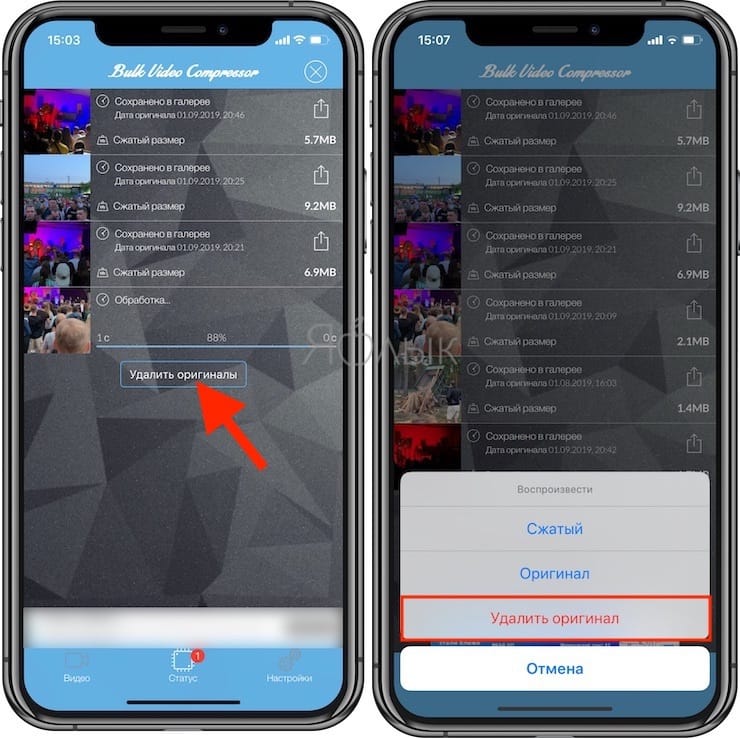 Он не только может изменять размер и обрезать ваши фотографии, но также имеет множество других доступных функций. Это отличное приложение и для новичков. Он имеет приятный пользовательский интерфейс, в котором легко ориентироваться, а элементы управления просты и просты в использовании. Что не нравится?
Он не только может изменять размер и обрезать ваши фотографии, но также имеет множество других доступных функций. Это отличное приложение и для новичков. Он имеет приятный пользовательский интерфейс, в котором легко ориентироваться, а элементы управления просты и просты в использовании. Что не нравится?
При запуске приложения на главном экране отображается ряд параметров. Вы можете использовать камеру, чтобы сделать снимок, который затем можно будет редактировать с помощью одной из многих функций Pixlr. Есть возможность редактировать существующие фотографии на вашем устройстве или хранящиеся в вашем облаке. Вы можете создать коллаж из изображений, который можно настроить в различных стилях. В инструменте «Шаблоны» есть даже некоторые декоративные элементы.
Вы можете использовать камеру, чтобы сделать снимок, который затем можно будет редактировать с помощью одной из многих функций Pixlr. Есть возможность редактировать существующие фотографии на вашем устройстве или хранящиеся в вашем облаке. Вы можете создать коллаж из изображений, который можно настроить в различных стилях. В инструменте «Шаблоны» есть даже некоторые декоративные элементы.
После того, как вы выбрали свое изображение в приложении, кадрирование станет проще.![]() Открытие меню «Инструменты» предлагает ряд изящных трюков, в первую очередь выбирается функция кадрирования. Выбор инструмента обрезки предоставляет вам несколько вариантов. «Свободный режим» позволяет выбрать область кадрирования, а также можно выбрать одно из нескольких соотношений сторон. Также есть множество эффектов, с которыми можно поиграть, так что вы можете настроить свои снимки.
Открытие меню «Инструменты» предлагает ряд изящных трюков, в первую очередь выбирается функция кадрирования. Выбор инструмента обрезки предоставляет вам несколько вариантов. «Свободный режим» позволяет выбрать область кадрирования, а также можно выбрать одно из нескольких соотношений сторон. Также есть множество эффектов, с которыми можно поиграть, так что вы можете настроить свои снимки.
Скачать: Pixlr для Android (бесплатно, доступна премиум-версия)
2. Adobe Photoshop Express
Adobe Photoshop Express
близкоИзображение 1 из 3
Изображение 2 из 3
Изображение 3 из 3
Если вы ищете что-то более продвинутое, попробуйте версию Adobe Express их всемирно известного приложения Photoshop. Это отличное приложение с множеством функциональных возможностей, созданное для редактирования ваших фотографий на ходу. Adobe предоставила множество функций, чтобы сделать ваши снимки профессиональными, даже несмотря на то, что приложение предназначено для мобильных устройств.
Это отличное приложение с множеством функциональных возможностей, созданное для редактирования ваших фотографий на ходу. Adobe предоставила множество функций, чтобы сделать ваши снимки профессиональными, даже несмотря на то, что приложение предназначено для мобильных устройств.
Приложение позволяет вам выбирать изображения с вашего устройства, облака, Lightroom (другого приложения Adobe) или вашей библиотеки ресурсов Adobe. Вы также можете сделать снимок камерой телефона и тут же отредактировать его. После того, как вы выбрали изображение, с которым хотите работать, вам откроется, казалось бы, безграничный диапазон вариантов. Доступны фильтры, границы и наклейки, чтобы сделать ваши фотографии забавными.
Вы также можете сделать снимок камерой телефона и тут же отредактировать его. После того, как вы выбрали изображение, с которым хотите работать, вам откроется, казалось бы, безграничный диапазон вариантов. Доступны фильтры, границы и наклейки, чтобы сделать ваши фотографии забавными.
Инструмент кадрирования предлагает широкий выбор форматов изображения, которые вы можете использовать, некоторые из которых невероятно полезны. Есть «обычные подозреваемые», поэтому вы можете обрезать изображение, например, до 16: 9 или 6: 4. Однако Adobe идет на шаг дальше, чем многие приложения. Вы можете выбрать размер автоматической обрезки «Обложка страницы Facebook», «Обложка канала Youtube» и даже «Kindle»! Благодаря такому уровню функциональности Adobe Photoshop Express действительно выделяется из общей массы.
Есть «обычные подозреваемые», поэтому вы можете обрезать изображение, например, до 16: 9 или 6: 4. Однако Adobe идет на шаг дальше, чем многие приложения. Вы можете выбрать размер автоматической обрезки «Обложка страницы Facebook», «Обложка канала Youtube» и даже «Kindle»! Благодаря такому уровню функциональности Adobe Photoshop Express действительно выделяется из общей массы.
Скачать: Adobe Photoshop Express для Android (бесплатно)
3. Сжатие и изменение размера фотографий с подсветкой
Сжатие и изменение размера фотографий с подсветкой
близкоИзображение 1 из 3
Изображение 2 из 3
Изображение 3 из 3
Приложение Lit Photo для сжатия и изменения размера фотографий — это очень простой способ сжатия, кадрирования и изменения размера изображений. Это упрощает отправку фотографий по электронной почте, через WhatsApp или Facebook Messenger. Приложение великолепно с точки зрения навигации, все функции приложения отображаются при запуске.
Это упрощает отправку фотографий по электронной почте, через WhatsApp или Facebook Messenger. Приложение великолепно с точки зрения навигации, все функции приложения отображаются при запуске.
Как уже упоминалось, приложение может выполнять три основных задачи.Выбор одного из вариантов предлагает дополнительную настройку с точки зрения изменения размера изображения. Режим сжатия позволяет сжимать изображение по качеству, измеренному в процентах, или по размеру, измеряемому в мегабайтах.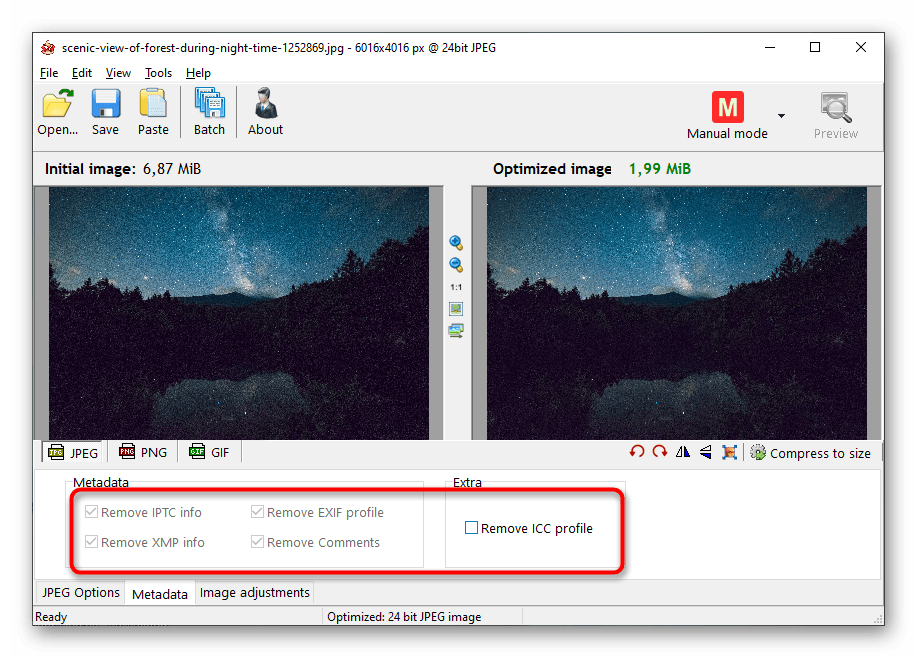 Это уменьшает размер файла.
Это уменьшает размер файла.
Если вы хотите изменить размеры изображения, вы можете сделать это с помощью параметра «Изменить размер».Опять же, это позволяет использовать различные методы изменения размера. Вы можете сделать это с помощью подсчета пикселей, который позволяет вам поддерживать соотношение сторон или нет, в зависимости от того, что вы хотите делать с изображением. Удобно, что изменение размера также позволяет сжимать изображение в рамках того же параметра. Вы можете удвоить размер файла одним махом.
Удобно, что изменение размера также позволяет сжимать изображение в рамках того же параметра. Вы можете удвоить размер файла одним махом.
Наконец, есть инструмент кадрирования.Это довольно ограничено, так как доступно только пять коэффициентов обрезки. Однако есть много других способов обрезать изображение. Так что, если вы можете жить только с небольшим набором функций автоматической обрезки, то это отличное приложение.
Скачать: Lit Photo Compress and Resize for Android (бесплатно, доступна премиум-версия)
4. Размер изображения Codenia
Размер изображения Codenia
близкоИзображение 1 из 3
Изображение 2 из 3
Изображение 3 из 3
Codenia предлагает практичное, но простое решение для изменения размера изображения. Приложение имеет множество функций, которые вы найдете во многих аналогичных приложениях. В разделе «фоторедактор» есть множество настраиваемых параметров, которые позволяют вам вносить различные коррективы в внешний вид вашего изображения.
Приложение имеет множество функций, которые вы найдете во многих аналогичных приложениях. В разделе «фоторедактор» есть множество настраиваемых параметров, которые позволяют вам вносить различные коррективы в внешний вид вашего изображения.
В чем Codenia Image Size действительно сияет, так это в функции изменения размера изображения. Экран содержит всю необходимую информацию вместе с самим изображением. Под панелью инструментов в верхней части экрана приложения находится поле, содержащее информацию об исходном изображении. Здесь указаны исходные размеры фотографии, дата ее съемки и разрешение на дюйм.
Экран содержит всю необходимую информацию вместе с самим изображением. Под панелью инструментов в верхней части экрана приложения находится поле, содержащее информацию об исходном изображении. Здесь указаны исходные размеры фотографии, дата ее съемки и разрешение на дюйм.
Под информационным полем находятся элементы управления для изменения высоты и ширины изображения, максимум до 6000 пикселей. Вы можете ввести требуемые размеры самостоятельно или выбрать один из предустановленных размеров, доступ к которому осуществляется через всплывающее меню. Вы также можете заблокировать соотношение сторон, чтобы изображение выглядело одинаково, несмотря на изменение размера.
Вы можете ввести требуемые размеры самостоятельно или выбрать один из предустановленных размеров, доступ к которому осуществляется через всплывающее меню. Вы также можете заблокировать соотношение сторон, чтобы изображение выглядело одинаково, несмотря на изменение размера.
Под самой картинкой, которая находится в центре экрана, находится информация о размере файла.Это невероятно полезно, так как позволяет увидеть исходный размер файла изображения и полученный размер файла после завершения редактирования.
Скачать: Размер изображения Codenia для Android (бесплатно, доступна премиум-версия)
5. Изменить размер
Изменить размер
близкоИзображение 1 из 3
Изображение 2 из 3
Изображение 3 из 3
XnView — известный разработчик программного обеспечения для ПК в кругах компьютерных пользователей. Это был простой редактор изображений в течение многих лет, а их мобильное приложение Resize Me предлагает отличные инструменты для уменьшения размера файла. Если в вашем списке загрузок есть простое в использовании приложение для изменения размера изображений, то это все, что вам нужно.
Это был простой редактор изображений в течение многих лет, а их мобильное приложение Resize Me предлагает отличные инструменты для уменьшения размера файла. Если в вашем списке загрузок есть простое в использовании приложение для изменения размера изображений, то это все, что вам нужно.
Запуск приложения позволяет вам выбрать фотографию из своего альбома, сделать новую или выполнить пакетное преобразование нескольких снимков. Первые два параметра работают одинаково после того, как вы выбрали или сделали снимок. У вас есть возможность перевернуть по горизонтали и вертикали, а также повернуть изображение.
Первые два параметра работают одинаково после того, как вы выбрали или сделали снимок. У вас есть возможность перевернуть по горизонтали и вертикали, а также повернуть изображение.
Обрезка также проста с помощью инструмента «свободного кадрирования» и ряда предустановленных соотношений кадрирования.Последняя опция позволяет вам выбрать размер для сохранения изображения, представленного в виде списка. Первые несколько параметров включают процентное значение рядом с размерами, чтобы вы могли видеть разницу в размере файла после применения уменьшения.
Первые несколько параметров включают процентное значение рядом с размерами, чтобы вы могли видеть разницу в размере файла после применения уменьшения.
Пакетный конвертер — это то, чем действительно выделяется приложение .С помощью этого инструмента вы просто выбираете полосу фотографий для изменения, а затем выбираете новые размеры.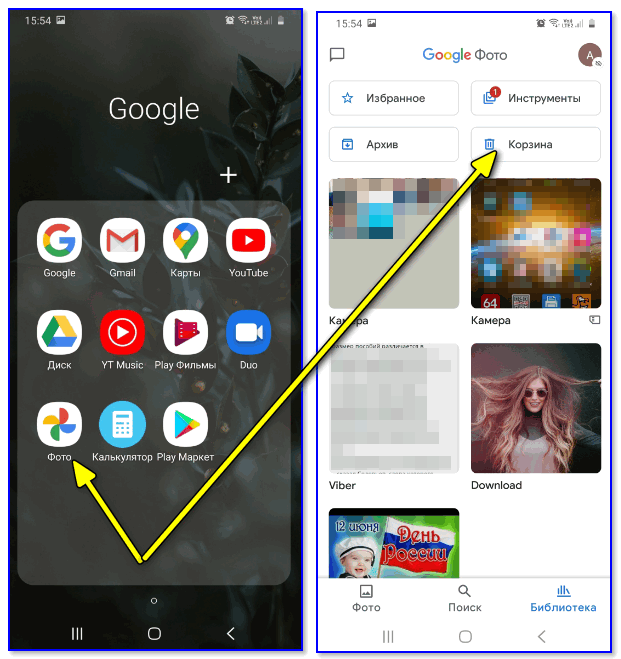 Очень просто и очень полезно, если вы хотите изменить несколько снимков за один раз.
Очень просто и очень полезно, если вы хотите изменить несколько снимков за один раз.
Скачать: Resize Me для Android (бесплатно, доступна премиум-версия)
Какой Image Resizer подходит для ваших нужд?
Быстрый просмотр магазина приложений Android покажет избыток приложений для изменения размера.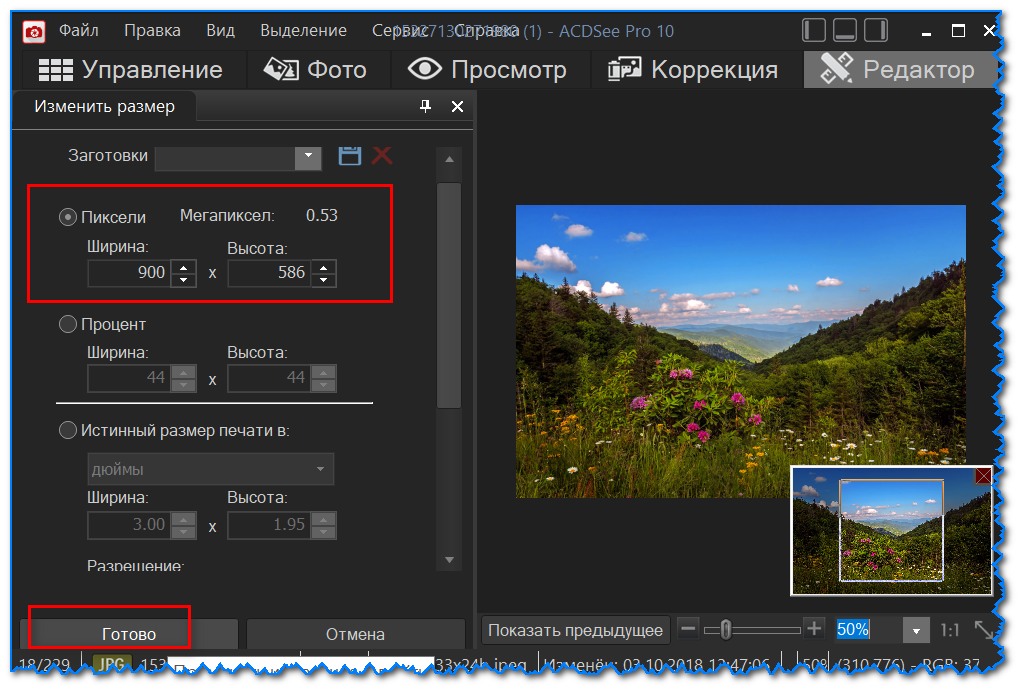 Многие из них предлагают то же самое, поэтому, если вы выберете одно из вышеперечисленных приложений, вы сможете сэкономить место на диске, а также уменьшить размер изображений. Отличный универсал удовлетворит ряд потребностей редактирования фотографий.
Многие из них предлагают то же самое, поэтому, если вы выберете одно из вышеперечисленных приложений, вы сможете сэкономить место на диске, а также уменьшить размер изображений. Отличный универсал удовлетворит ряд потребностей редактирования фотографий.
Вы хотите вывести свои фотографии на новый уровень? Ознакомьтесь с лучшими приложениями для анимации ваших фотографий на Android и iPhone.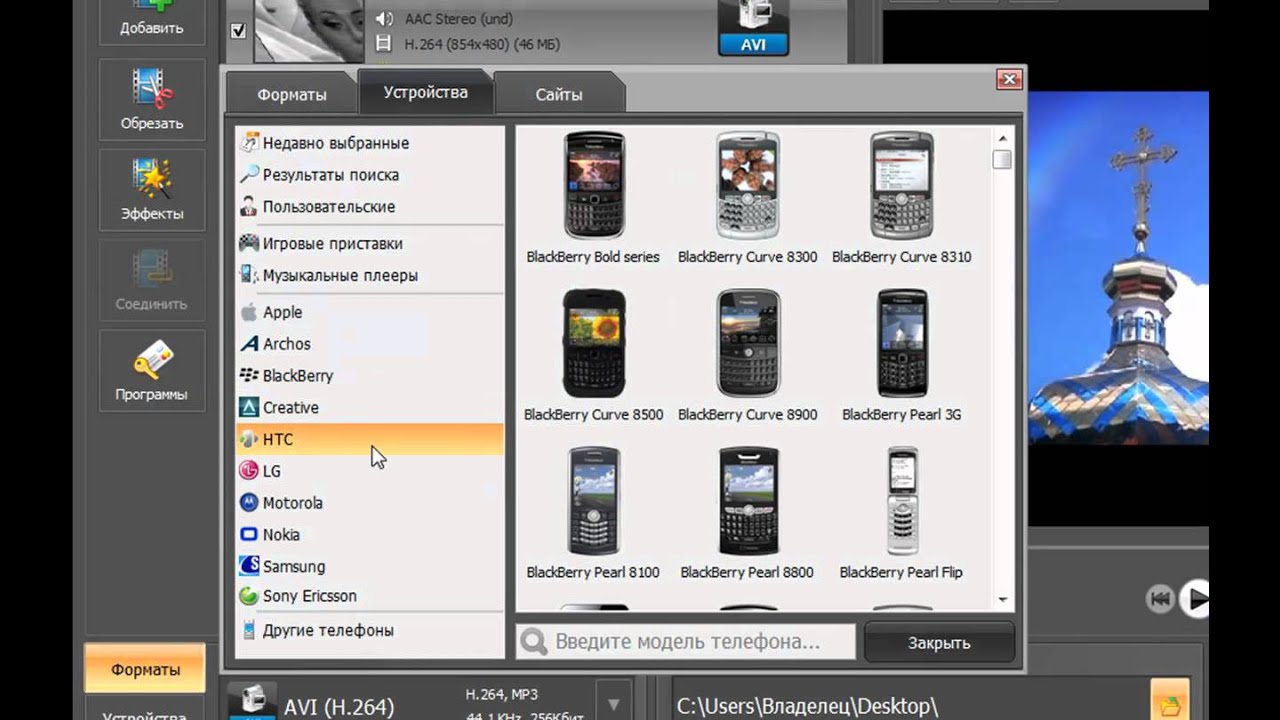
Яркое резюме может дать вам небольшое преимущество при поиске работы. Используйте эти бесплатные приложения, чтобы создать резюме, которое выделяется из толпы.
Используйте эти бесплатные приложения, чтобы создать резюме, которое выделяется из толпы.
Ste является младшим игровым редактором MUO.Он верный последователь PlayStation, но у него много места и для других платформ. Любит все виды техники, от аудио-видео до домашнего кинотеатра и (по какой-то малоизвестной причине) уборку. Поставщик еды для четырех кошек. Любит слушать повторяющиеся биты.
Больше От Ste KnightПодпишитесь на нашу рассылку новостей
Подпишитесь на нашу рассылку, чтобы получать технические советы, обзоры, бесплатные электронные книги и эксклюзивные предложения!
Еще один шаг…!
Подтвердите свой адрес электронной почты в только что отправленном вам электронном письме.
3 лучших приложения для уменьшения размера фото на устройствах Android
Когда мы покупаем новый смартфон, мы делаем свой выбор, учитывая различные факторы. Одним из таких факторов является камера, потому что мы делаем много снимков. Однако, в отличие от прошлого, современные смартфоны оснащены камерами с высоким разрешением, которые производят фотографии в мегабайтах. Это может показаться не проблемой, но это действительно так, особенно когда вы публикуете много фотографий в WhatsApp или Facebook.Совместное использование нескольких фотографий с высоким разрешением требует много трафика, и эти фотографии также занимают много места на вашем телефоне. Поэтому неудивительно, если вы ищете приложения для уменьшения размера файла фотографии.
Есть несколько отличных приложений, которые уменьшают размер фотографий на Android, и мы протестировали их возможности изменения размера на фотографии размером 4,6 МБ (4048 x 3036 пикселей) , взятой из Google Pixel. Вы можете посмотреть исходное фото в полном размере на Imgur или фото без подделок с измененным размером ниже:
Вы можете посмотреть исходное фото в полном размере на Imgur или фото без подделок с измененным размером ниже:
Теперь мы использовали перечисленные ниже приложения для сжатия или изменения размера фотографии.Мы постоянно проверяли размер, который был урезан, а также проверяли, не было ли потери качества. Мы также разместили полученную фотографию из приложений ниже, чтобы вы могли убедиться в этом сами. Итак, без лишних слов, вот 3 лучших приложения для уменьшения размера фотографий на Android:
1. Photo Compress 2.0
В отличие от других приложений, которые уменьшают размер фотографии, просто изменяя размер фотографии, Photo Compress 2.0 позволяет сжать фотографию, чтобы уменьшить размер файла .Приложение предлагает вам различные качества сжатия на выбор: низкий, средний и высокий. Вы можете просто выбрать одно качество и нажать кнопку сжатия, чтобы увидеть разницу в размерах. Например, мы установили качество сжатия на низкое, что уменьшило размер фотографии с 4,6 МБ до 1,16 МБ , при сохранении разрешения 4048x1536p, что довольно здорово.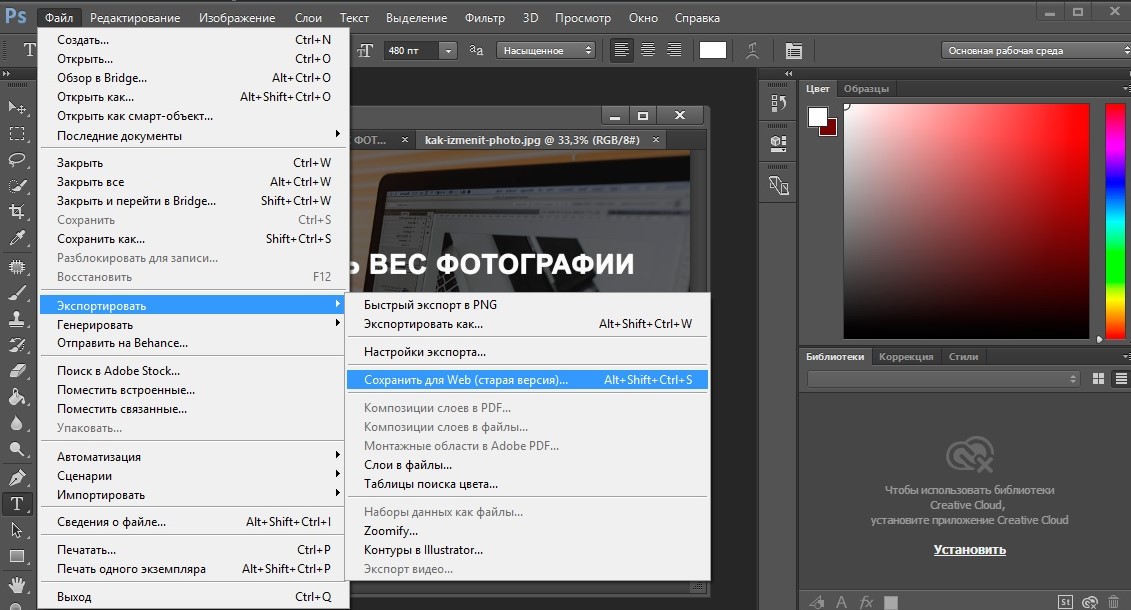
Что касается качества, практически не было разницы между сжатой и исходной фотографией, и это здорово.Photo Compress 2.0 также позволяет изменять размер, обрезать и изменять размер нескольких фотографий. Приложение также доступно в версии Pro, которая позволяет хранить данные EXIF фотографий и предоставляет вам больше возможностей.
Установить: (бесплатно, Pro $ 0,99)
2. Уменьшить размер фото
Хотя приложение называется «Уменьшить размер фото», оно не сжимает фотографии, а вместо этого изменяет его размер, чтобы уменьшить размер фотографий . Приложение предлагает множество разрешений на выбор, или вы можете просто установить собственное разрешение.Тем не менее, он довольно хорошо уменьшает размер файла фотографий. Мы уменьшили нашу фотографию до 2024x1518p , а размер фотографии составил 677 КБ , и это здорово. К тому же фото выглядит практически так же, как оригинал.
Помимо изменения размера фотографий и уменьшения размера, приложение позволяет обрезать фотографии или поворачивать их. Приложение доступно для бесплатной версии, но содержит ненавязчивую рекламу.
Установить: (бесплатно)
3.Изменение размера фото и изображений
Как следует из названия, Photo & Picture Resizer уменьшает размер фотографии, изменяя размер изображения. Как и приложение «Уменьшить размер фото», это очень популярное приложение предлагает вам различные размеры на выбор, а также сообщает вам процентное уменьшение различных размеров. Например, мы уменьшили нашу фотографию до 2024x1518p и уменьшили размер фотографии до 1,1 МБ , что должно быть достаточно хорошо. Приложение также позволяет вам выбрать нестандартный размер для фотографии и обрезать ее.Качество фотографий с измененным размером остается прежним, и, скорее всего, вы не заметите никакой разницы.
Он доступен бесплатно, но включает ненавязчивую рекламу, но вы можете удалить ее, купив в приложении.
Установить: (бесплатно с покупками из приложения)
СМОТРИ ТАКЖЕ: 5 лучших приложений для сканирования фотографий, которые оживят ваши старые воспоминания
Попробуйте эти приложения, чтобы уменьшить размер фотографий или сжать их
Существует множество других приложений, которые уменьшают размер файлов фотографий, но мы считаем, что вышеупомянутые три являются лучшими из всех.Итак, если вы хотите сжать изображения или уменьшить размер фотографий, эти приложения следует установить на свой смартфон Android. Попробуйте их и дайте нам знать, как они вам нравятся, в разделе комментариев ниже.
Топ 5 лучших приложений для изменения размера изображений на устройствах Android
Покупая новый смартфон, мы часто предпочитаем проверять качество его камеры, потому что мы любим делать много фотографий на свои смартфоны. Но самая большая проблема заключается в том, что когда мы покупаем телефон с камерами с высоким разрешением, он всегда захватывает изображения с большим размером файла, которые трудно опубликовать в Whatsapp и Facebook.Эти изображения также требуют больше места в памяти устройства, поэтому лучше всего найти решение для уменьшения размера этих захваченных фотографий.
Но самая большая проблема заключается в том, что когда мы покупаем телефон с камерами с высоким разрешением, он всегда захватывает изображения с большим размером файла, которые трудно опубликовать в Whatsapp и Facebook.Эти изображения также требуют больше места в памяти устройства, поэтому лучше всего найти решение для уменьшения размера этих захваченных фотографий.
Последние приложения для изменения размера изображения могут помочь вам уменьшить размер файла без ущерба для качества фотографии. Ознакомьтесь с пятью самыми замечательными приложениями для сжатия или изменения размера ваших высококачественных изображений:
Топ-5 лучших приложений для изменения размера изображений на устройствах Android:
1.Photo Compress 2.0
Источник изображения: Интернет
- Бесплатно, Pro $ 0,99.
- Совместимость с Android 3.2 и выше.
- Возможность пакетного изменения размера фотографий.

Photo Compress 2.0 позволяет пользователям изменять размер изображений, выбирая вручную качество сжатия: высокое, среднее или низкое. Пользователям просто нужно выбрать уровень сжатия и нажать кнопку сжатия, чтобы получить новое изображение.Вы никогда не заметите ухудшения качества сжатого изображения. Используя это интерактивное приложение, пользователи могут легко изменять размер, обрезать и сжимать пакетные коллекции. В то время как профессиональная версия Photo Compress 2.0 предлагает множество новых опций, таких как сохранение данных EXIF изображений. Отличная новость для любителей приключений заключается в том, что это приложение без рекламы также позволяет легко делиться сжатыми изображениями. Однако в бесплатной версии приложения можно изменять размер только 10 изображений, поэтому, если вы хотите наслаждаться неограниченным редактированием, предпочитайте переходить на платную версию этого приложения.
2. Уменьшить размер фото
Источник изображения: Интернет
- Свободный
- Совместимость с Android 3.
 0 и выше.
0 и выше. - Возможность изменения размера одной фотографии.
Если вы любите делиться захваченными изображениями в социальных сетях, но не можете сделать это из-за большого размера файла, рекомендуется установить приложение «Уменьшить размер фото» на свой смартфон. Это приложение поможет вам изменить размер ваших фотографий, чтобы уменьшить размер файла, а также позволяет напрямую публиковать их в Facebook, Twitter и по электронной почте.Обратите внимание, что это приложение не сжимает фотографии, а изменяет их размер до более низкой версии, чтобы она занимала меньше места в памяти; однако качество фотографий остается прежним. Это приложение работает не только для изменения размера изображений, его также можно использовать для кадрирования и поворота фотографий. Приложение «Уменьшить размер фото» доступно бесплатно, но продолжает показывать множество надоедливой рекламы.
3. Изменение размера фотографий и изображений
- Бесплатно (предлагает покупки в приложении).

- Возможность пакетного изменения размера.
- Совместимость с Android 4.0.3 и выше.
Вот быстрое и простое решение для изменения размера вашего изображения. Photo & Picture Resizer никогда не снижает качество изображений; он просто работает над настройкой размера изображения, чтобы получить желаемый размер файла. Вы можете отправлять изображения с измененным размером прямо в веб-формы, Instagram, электронную почту, Facebook и даже через текстовые сообщения. Это приложение доступно бесплатно всем пользователям Android; однако вы можете найти множество вариантов покупки в приложении.Это значительно упрощает процесс изменения размера благодаря удобному интерфейсу, в котором пользователям даже не нужно сохранять измененные изображения вручную; они автоматически сохраняются в отдельные папки в вашем телефоне. Некоторые уникальные особенности этого приложения — это возможность определять собственное разрешение фотографий, просматривать изображения с помощью жестов и прямой обмен в социальных сетях.
4. Pixlr Express для Android.
- Свободный
- Можно изменять размер одного изображения за раз.
- Для Android 4.0.3 и выше.
Pixlr Express — одно из самых популярных приложений для редактирования фотографий для пользователей Android. Он загружен с несколькими впечатляющими функциями, эффектами и утилитами, которые помогут вам добиться уникальности ваших фотографий. Даже новички могут с легкостью использовать это приложение с его интерактивным интерфейсом для редактирования своих тяжелых изображений. Это не ограничивается только редактированием; скорее, вы также можете использовать Pixlr для кадрирования, поворота и изменения размера ваших фотографий.Помимо этого, вы можете использовать это приложение для выполнения расширенных задач редактирования, например для настройки эффекта красных глаз, цветов фотографий, яркости и контрастности. Вы будете счастливы услышать, что Pixlr Express имеет более 600 эффектов, которые позволяют легко редактировать; это определенно поможет вам поразить своих друзей удивительными коллекциями фотографий со спецэффектами. Проще говоря, с Pixlr Express вы сможете получить все возможности редактирования на своем крошечном телефоне.
Проще говоря, с Pixlr Express вы сможете получить все возможности редактирования на своем крошечном телефоне.
5. Простое изменение размера изображений и JPG-PNG
- Свободный
- Можно изменять размер нескольких изображений за раз.
- Android 2.3 и выше.
Если вы ищете какое-то простое в использовании решение для изменения размера ваших тяжелых изображений на устройствах Android, тогда Image Easy Resizer и JPG-PNG — отличный выбор. Он не только изменяет размер ваших изображений, но в то же время может помочь вам изменить форматы изображений, а также поворачивать изображения. Простой в использовании интерфейс этого удобного приложения делает все возможное с помощью нескольких движений по экрану вашего телефона.Пользователи могут легко определять собственные размеры файлов для достижения определенного размера изображений; однако пользователи могут легко выбрать между фиксированным соотношением сторон и переменным соотношением сторон для изменения размера изображения.
Заключение:
Все эти приложения оснащены несколькими впечатляющими функциями и предлагают совместимость практически со всеми последними телефонами Android. Таким образом, вы можете легко выбрать свою платформу, чтобы сразу же начать редактировать тяжелые изображения и поделиться ими в социальных сетях, чтобы произвести впечатление на своих друзей в Интернете.Хотя бесплатные версии приложений также имеют богатый набор функций, вам, возможно, придется пойти на компромисс из-за назойливой рекламы, поэтому примите мудрое решение и выберите лучший инструмент для сжатия изображений.
5 лучших приложений для изменения размера фотографий для Android
Есть много причин для изменения размера фотографии. Вам может потребоваться другое соотношение сторон или вы можете просто вырезать ненужные части фотографии. В любом случае у вас есть много вариантов. Есть два типа изменения размера фотографий.Первый — это чистое сжатие.
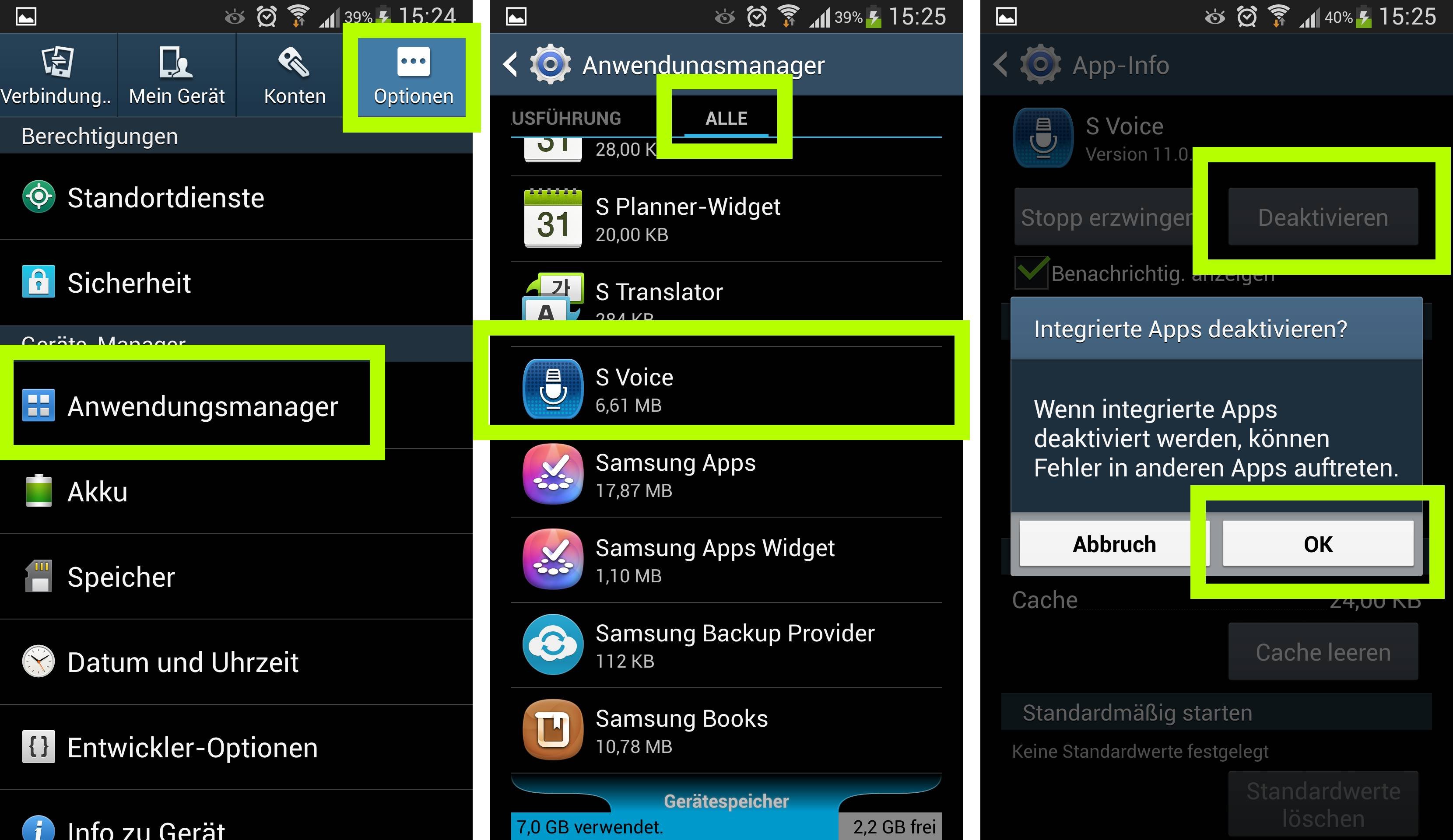 Вы сохраняете изображение того же размера, но уменьшаете размер файла. Другой тип — это изменение формы фотографии, чтобы она становилась больше и меньше для лучшего встраивания в определенных ситуациях. Каждое приложение в этом списке способно делать и то, и другое. Есть также несколько приложений для редактирования фотографий, которые могут делать некоторые из этих вещей. Вот лучшие приложения для изменения размера фотографий для Android!
Вы сохраняете изображение того же размера, но уменьшаете размер файла. Другой тип — это изменение формы фотографии, чтобы она становилась больше и меньше для лучшего встраивания в определенных ситуациях. Каждое приложение в этом списке способно делать и то, и другое. Есть также несколько приложений для редактирования фотографий, которые могут делать некоторые из этих вещей. Вот лучшие приложения для изменения размера фотографий для Android! - Codenia Image Size
- Lit Photo Compress & Resize
- Resize Me
- Xllusion Photo Resizer
- Z Mobile Photo Resizer
Подробнее:
Codenia Image Size
:22 бесплатно 4 доллара.99
Приложение «Размер изображения» Codenia — это относительно простое и эффективное приложение для изменения размера изображений. Вы просто открываете фотографию, вводите размер ввода и обрезаете изображение до нужного соотношения сторон (или делаете это вручную). Кроме того, размер сохраняемого изображения регулируется в настройках с настройкой качества JPEG.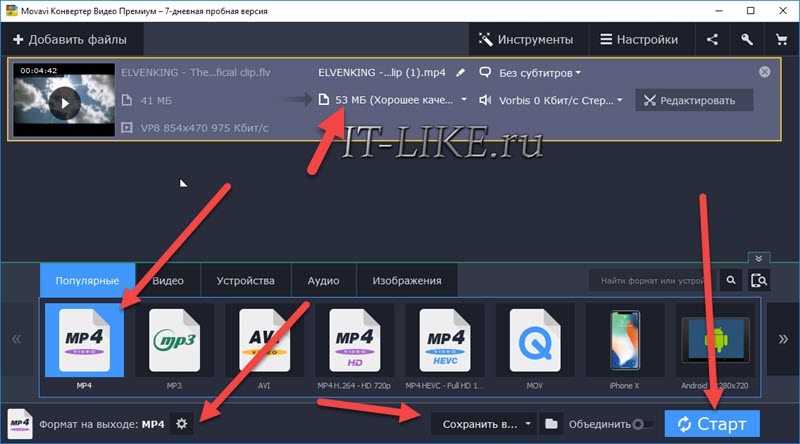 Он выполняет в основном все три основных метода изменения размера фотографии, и это простая рекомендация. В бесплатной версии есть реклама, а в премиум-версии нет. В этом действительно нет ничего примечательного.
Он выполняет в основном все три основных метода изменения размера фотографии, и это простая рекомендация. В бесплатной версии есть реклама, а в премиум-версии нет. В этом действительно нет ничего примечательного.
Lit Photo Сжатие и изменение размера
Цена: Бесплатно / $ 1,99
Lit Photo — еще одно хорошее приложение для сжатия и изменения размера. Он отлично справляется с обеими задачами. Вы можете изменить размер фотографий с точки зрения размеров, а также сжать их, чтобы они занимали меньше места. Кроме того, приложение поддерживает пакетное сжатие, некоторые очень незначительные трюки с редактором фотографий, и оно не повреждает исходный файл, если вы захотите сделать с ним что-то еще. Это дешево, эффективно, просто и должно работать для обоих методов изменения размера.
Resize Me
Цена: Бесплатно / 1,49 $
Resize Me — отличное приложение для такого рода вещей. Вы можете сжимать и изменять размер по мере необходимости, а приложение поддерживает формат PNG и JPEG.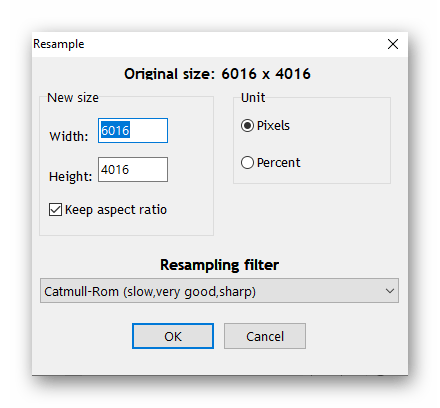 Кроме того, приложение хранит данные EXIF, и вы можете одновременно изменять размер нескольких изображений. Его достаточно легко использовать, как и большинство приложений для изменения размера фотографий. Однако у нас есть некоторые жалобы на предварительные настройки пакетного изменения размера фотографий, поэтому будьте осторожны при их использовании. Бесплатная и премиум-версии — это отдельные приложения, поэтому вы всегда можете скачать премиум-версию, если вам нравится бесплатная.
Кроме того, приложение хранит данные EXIF, и вы можете одновременно изменять размер нескольких изображений. Его достаточно легко использовать, как и большинство приложений для изменения размера фотографий. Однако у нас есть некоторые жалобы на предварительные настройки пакетного изменения размера фотографий, поэтому будьте осторожны при их использовании. Бесплатная и премиум-версии — это отдельные приложения, поэтому вы всегда можете скачать премиум-версию, если вам нравится бесплатная.
Photo Resizer
Цена: Бесплатно / $ 3,99
Photo Resizer самое простое приложение для изменения размера фотографий в списке. Он очень простой и хорошо подходит для супербазовых задач. Вы выбираете фотографию, выбираете предустановленный размер или определяете свой собственный, и приложение переделывает фотографию с новым размером. Это все, что он делает. Мы ценим дополнительные инструменты, которые есть в большинстве приложений для изменения размера фотографий, но иногда приятно просто указать определенный размер и сделать фотографию такой большой.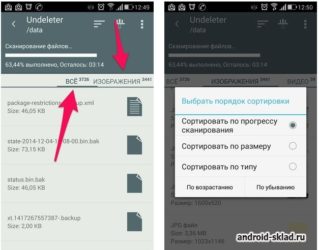 Честно говоря, по цене вы можете получить премиум-версию более функционального приложения, но бесплатная версия хорошо работает для быстрых и грязных разовых работ.
Честно говоря, по цене вы можете получить премиум-версию более функционального приложения, но бесплатная версия хорошо работает для быстрых и грязных разовых работ.
Z Mobile Photo Resizer
Цена: Бесплатно / 1,99 $
Z Mobile Photo Resizer работает в большинстве случаев. Он поддерживает как PNG, так и JPEG, а также различные методы изменения размера фотографий. Например, вы можете использовать соотношение сторон, точные пиксели или проценты (чтобы вы могли уменьшить фотографию на 20%). Кроме того, приложение поставляется с пакетным изменением размера, инструментом кадрирования, неразрушающим редактированием (исходная фотография остается нетронутой), и вы можете делиться изображениями после того, как это сделано, через приложение.Здесь и там есть некоторые ограничения, но в нашем тестировании он работал нормально.
Спасибо за внимание! Попробуйте и это:
Если мы пропустили отличное приложение для изменения размера фотографий, расскажите нам о нем в комментариях! Вы также можете щелкнуть здесь, чтобы ознакомиться с нашими последними списками приложений и игр для Android!
Как изменить размер изображения [с любого устройства]
С сегодняшними современными гаджетами делать фотографии стало настолько легко, что хранение сотен изображений в хранилище не является чем-то особенно странным или необычным. Однако хранение становится проблемой, поскольку чем выше качество камеры, тем больше размер файла фотографии.
Однако хранение становится проблемой, поскольку чем выше качество камеры, тем больше размер файла фотографии.
Изменение размера — это не просто обрезка изображения, это также может означать манипулирование пикселями для уменьшения размера файла. Если вы пытаетесь отправить много изображений другому человеку, но размер файла слишком велик, вам потребуется сжать фотографию, чтобы отправить ее.
Вот здесь и пригодится изменение размера изображений. С помощью соответствующих инструментов вы можете настроить как изображение, так и размер файла конкретного изображения в соответствии со своими потребностями.В этой статье мы покажем вам, как изменить размер изображения для различных устройств.
Как изменить размер изображения на устройстве Android
Из коробки на телефоне или планшете Android нет приложений, которые можно использовать для изменения размера изображения. Приложение «Фотографии», которое входит в стандартную комплектацию Android, можно использовать для просмотра файлов, но у вас нет доступных вариантов для редактирования чего-либо.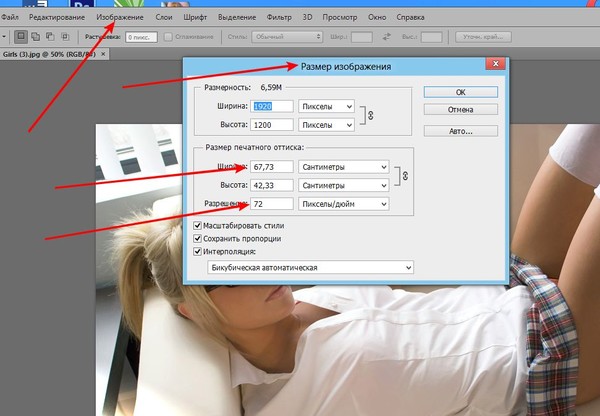 К счастью, полезные приложения для устройств Android можно найти в магазине Google Play.
К счастью, полезные приложения для устройств Android можно найти в магазине Google Play.
Тип приложения может различаться в зависимости от типа вашего устройства и версии Android, но большинство из них имеют очень похожие инструменты.Стандартный процесс изменения размера изображения состоит в том, чтобы выбрать одно или несколько изображений из вашего альбома, а затем выбрать разрешение, до которого вы хотите изменить размер. Вот несколько инструментов выбора, получивших высокие оценки в Google Play:
1. Сжатие и изменение размера фотографий
Простое в использовании и интуитивно понятное средство уменьшения размера изображения, сжатие и изменение размера фотографий позволяет пользователю уменьшать размер изображения, или обрезать изображения и удалить ненужные части изображения. Он может выполнять пакетное сокращение изображений и позволяет выбирать и уменьшать сразу несколько файлов.
2. Photo & Picture Resizer
Удобное приложение для изменения размера фотографий, созданное для устройств Android, приложение Photo & Picture Resizer дает пользователю возможность быстро изменять размер одного или нескольких изображений с помощью нескольких простых нажатий. Photo & Picture Resizer, созданный с учетом исходного соотношения сторон изображения по умолчанию, позволяет легко загружать изображения в различные социальные сети. Приложение также позволяет выполнять пакетную обработку нескольких изображений за один раз.
Photo & Picture Resizer, созданный с учетом исходного соотношения сторон изображения по умолчанию, позволяет легко загружать изображения в различные социальные сети. Приложение также позволяет выполнять пакетную обработку нескольких изображений за один раз.
3. Q Reduce: Photo Reducer и Q Reduce Lite
Приложение Q Reduce — это серьезное и простое средство уменьшения размера файла, которое делает одно и делает это хорошо.Облегченная версия выполняет сокращение отдельных изображений, в то время как полная версия позволяет создавать пакетные изображения вместе с несколькими другими параметрами редактирования изображений, такими как выбор кадрирования и архивирование фотографий.
Как изменить размер изображения на ПК с Windows
Пожалуй, один из самых универсальных инструментов для редактирования изображений, ПК обычно поставляется с программами, позволяющими редактировать изображения. Кроме того, для ПК доступны одни из лучших инструментов для редактирования фотографий. Мы перечислим несколько программ и несколько советов по уменьшению изображений:
Мы перечислим несколько программ и несколько советов по уменьшению изображений:
1.Paint
Все версии Windows ниже Windows 10 по умолчанию поставляются с MS Paint. Хотя инструменты для редактирования фотографий довольно простые, они все же могут довольно легко изменять размер изображений. Для этого выполните следующие действия:
- Откройте изображение, щелкнув его правой кнопкой мыши и выбрав «Открыть с помощью» или щелкнув «Файл», а затем «Открыть» в верхнем меню Paint.
- На вкладке «Главная» в разделе «Изображение» щелкните «Изменить размер».
- Настройте размер изображения в процентах или в пикселях по своему усмотрению.Щелкните «Сохранить соотношение сторон», чтобы сохранить постоянный размер изображения при настройке в процентах.
- Нажмите ОК.
2. Paint 3D
Windows 10 поставляется с обновленной версией приложения Paint, которая имеет гораздо больше возможностей, чем исходная. Однако интерфейс был немного изменен, поэтому те, кто знаком с предыдущей программой, могут потеряться при попытке перемещаться по меню.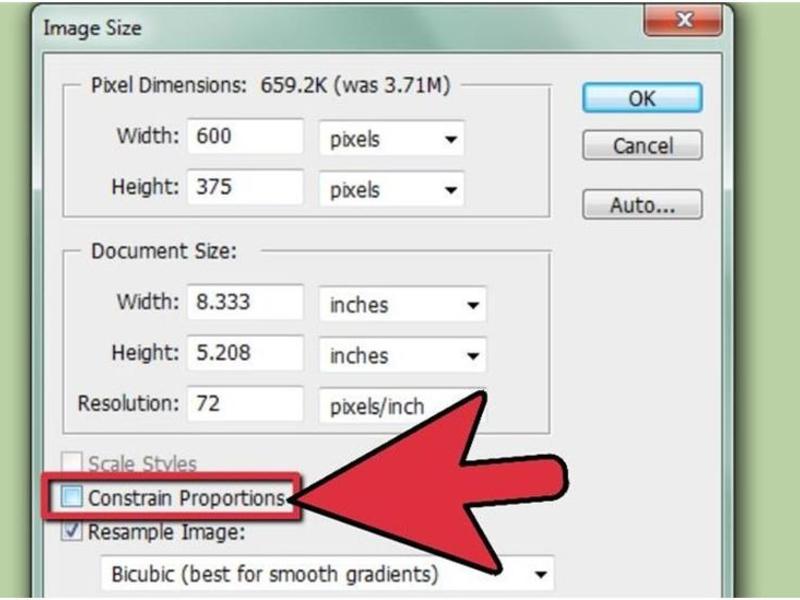 Чтобы изменить размер изображения в Paint 3D, выполните следующие действия:
Чтобы изменить размер изображения в Paint 3D, выполните следующие действия:
- Откройте изображение в Paint 3D.
- Щелкните инструмент «Холст» в верхнем меню.
- В меню справа вы можете настроить и изменить размер изображения в пикселях или в процентах. Соотношение сторон блокировки поддерживает правильный баланс размера изображения, а изменение размера изображения с холстом увеличивает или уменьшает размер холста Paint 3D в соответствии с вашими настройками.
- Нажмите «Меню», затем «Сохранить», чтобы сохранить изменения.
3. Adobe Photoshop
Считающийся одним из лучших графических инструментов, вы не можете думать о редактировании фотографий, не упомянув Adobe Photoshop.Несмотря на то, что эта программа не является бесплатной, как упоминалось ранее, универсальность этой программы стоит своих денег. Чтобы изменить размер изображения в Photoshop, выполните следующие действия:
- Нажмите «Изображение» в верхнем меню.

- Выберите размер изображения.
- Отрегулируйте размеры по своему усмотрению, щелкнув OK.
Пакетное изменение размера также может быть выполнено, хотя для этого потребуется записать Действия, а затем выбрать «Файл», «Автоматизировать», затем «Пакетный».
4. Irfanview
Бесплатная и очень популярная программа просмотра изображений Irfanview также имеет возможность изменять размер изображений, как индивидуально, так и по частям, без предварительной записи действий программы.Это очень удобный инструмент, и, поскольку его установка не требует дополнительных затрат, на самом деле нет причин не попробовать эту программу. Вы можете изменить размер изображений в Irfanview следующим образом:
- Откройте изображение, щелкнув правой кнопкой мыши и выбрав «Открыть с помощью», или найдите его в меню Irfanview, нажав «Файл», а затем «Открыть».
- Щелкните Изображение в верхнем меню, затем щелкните Изменить размер / Изменить размер.

- Отрегулируйте значения изображения по своему усмотрению, затем нажмите OK.
Пакетное преобразование изображений, находящихся в одной папке, можно выполнить, открыв Irfanview, щелкнув «Файл», затем выбрав «Пакетное преобразование / переименование».После этого размер всех изображений, находящихся в папке, будет изменен автоматически.
Как изменить размер изображения на iPhone
Хотя приложение «Фотографии», поставляемое с вашим iPhone, можно использовать для обрезки изображений до определенного размера, в нем нет функции уменьшения разрешения или размера файла. Однако есть приложения, доступные через Apple App Store, которые очень хорошо справляются со своей задачей:
1. Размер изображения
Простой в использовании и довольно простой, Image Size — один из самых популярных редакторов изображений в App Store.Этот бесплатный инструмент удобен для тех, кому нужен серьезный способ уменьшить размер файлов изображений.
2. ImageResize
ImageResize
ImageResize — еще один популярный инструмент редактирования в Apple App Store, удобный инструмент для быстрого изменения размера и публикации изображений с вашего iPhone. При изменении размера изображений отображается приблизительный размер файла, поэтому вы можете легко настроить файлы для загрузки на сайты с определенными требованиями к размеру файла.
3. Пакетное изменение размера
Полезное приложение, которое позволяет пользователям изменять размер сразу нескольких изображений. Пакетное изменение размера — отличный инструмент для тех, кто любит делать много снимков и имеет альбомы с большим количеством изображений.
Как изменить размер изображения на Mac
Mac — мощный инструмент для людей, которые хотят редактировать изображения. Многие художники-графики предпочитают использовать Mac при редактировании, хотя вопрос о том, является ли это профессиональным или личным выбором, остается спорным. Однако доступные инструменты по-прежнему весьма полезны. Вот некоторые из самых простых в использовании:
Вот некоторые из самых простых в использовании:
1. Предварительный просмотр для Mac
Средство просмотра фотографий и изображений по умолчанию для macOS, оно поставляется с несколькими параметрами редактирования, включая изменение размера. Для этого выполните следующие действия:
Откройте файл, размер которого нужно изменить, в приложении предварительного просмотра.
Щелкните «Инструменты», затем выберите «Настроить размер».
Выберите «Resample» изображения.
Чтобы выполнить пакетное изменение размеров изображения, откройте несколько изображений в одном окне, затем выполните шаги, указанные выше.
2. Adobe Photoshop
Эта популярная программа для редактирования фотографий также доступна для использования на Mac. Шаги по изменению размера изображения такие же, как и для ПК.
Как изменить размер изображения на Chromebook
Поскольку Chromebook ограничен только приложениями, одобренными Google, варианты редактирования фотографий на этой платформе не так разнообразны, как другие. Но он по-прежнему поставляется с программой по умолчанию, которая может выполнить эту задачу. Кроме того, вы можете включить Google Play Store на своем Chromebook, а затем загрузить редакторы изображений, как если бы вы использовали Android.
Но он по-прежнему поставляется с программой по умолчанию, которая может выполнить эту задачу. Кроме того, вы можете включить Google Play Store на своем Chromebook, а затем загрузить редакторы изображений, как если бы вы использовали Android.
Редактор изображений
Это программа для просмотра изображений по умолчанию для вашего Chromebook и программа, используемая при открытии файла изображения. Чтобы редактировать изображения с помощью этого приложения, сделайте следующее:
- Откройте файл изображения, затем нажмите «Редактировать» в меню.
- Выберите и щелкните Изменить размер.
- Отрегулируйте значения по своему усмотрению.
Дополнительные вопросы и ответы
Вот ответы на несколько наиболее часто задаваемых вопросов о том, как изменить размер изображений.
1. Какие онлайн-инструменты вы можете порекомендовать для изменения размера изображений?
Следующие инструменты предлагают простые параметры перетаскивания при изменении размера файлов изображений, и все они бесплатны и доступны без какой-либо установки. Для одиночных изображений попробуйте использовать PicResize или PhotoSize. Для пакетных проектов весьма полезны BulkResize и BIRME.Поскольку это онлайн-инструменты, не имеет значения, на какой платформе вы их используете. Пока у вас есть онлайн-соединение, вы можете использовать любой из них.
Для одиночных изображений попробуйте использовать PicResize или PhotoSize. Для пакетных проектов весьма полезны BulkResize и BIRME.Поскольку это онлайн-инструменты, не имеет значения, на какой платформе вы их используете. Пока у вас есть онлайн-соединение, вы можете использовать любой из них.
2. Какие программы вы можете порекомендовать для изменения размеров пакетов изображений?
Приложения, предоставленные для каждой из вышеперечисленных платформ, имеют варианты, предлагающие пакетную обработку изображений. Они являются одними из самых популярных для каждой из своих платформ и предлагают пользователям отличный инструмент для изменения размера нескольких изображений.
3. Как изменение размера изображения влияет на размер файла?
Изменение размера изображения очень сильно влияет на размер файла изображения.По мере уменьшения или увеличения размера изображения будет соответственно уменьшаться или увеличиваться количество пикселей, отображаемых при открытии файла. Это означает, что чем меньше количество пикселей, тем меньше размер вашего файла, и наоборот. Это важно помнить, поскольку многие интернет-сайты имеют ограничения на загрузку и не принимают изображения сверх определенного размера.
Это означает, что чем меньше количество пикселей, тем меньше размер вашего файла, и наоборот. Это важно помнить, поскольку многие интернет-сайты имеют ограничения на загрузку и не принимают изображения сверх определенного размера.
Неотъемлемая часть фотосъемки
Теперь, когда делать снимки так просто, необходимость управления размером файлов изображений приобрела большее значение, особенно для тех, кто делает это часто.Было бы крайне неприятно сфотографировать важный момент только для того, чтобы обнаружить, что у вас закончилось место для хранения. Возможно, изменение размера изображений стало неотъемлемой частью их съемки.
Знаете ли вы о других способах изменения размера изображений на разных устройствах? Поделитесь своими мыслями в разделе комментариев ниже.
Как изменить размер изображения на устройствах Android
В настоящее время телефоны и планшеты на базе Android стали частью жизни интернет-зависимых людей. Новые устройства Android обладают высокой скоростью обработки, оперативной памятью и хранилищем.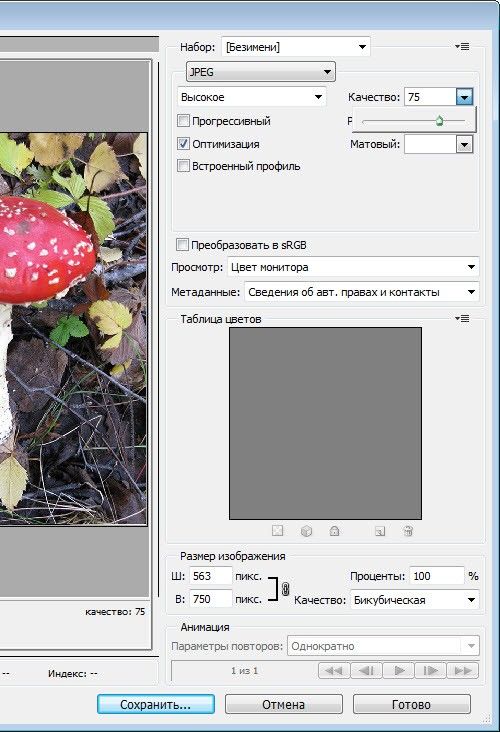 Следовательно, устройства Android могут использоваться для замены компьютеров в большинстве работ.
Следовательно, устройства Android могут использоваться для замены компьютеров в большинстве работ.
Способы изменить размер изображения на устройствах Android?
Существует множество приложений для Android для уменьшения размера изображения на вашем любимом Android-планшете или мобильном устройстве. Эти приложения доступны бесплатно в Play Store, и многие производители, такие как Samsung, предоставляют приложения для редактирования фотографий из магазина приложений Samsung.
Ниже приведены лучшие приложения для изменения размера изображения —
- Уменьшить размер фото
- Фоторедактор (только для Samsung)
- Pixlr Express
Использование «Уменьшить размер фото» для изменения размера изображений
Загрузите «Уменьшить размер фото» из Google Play Store.Теперь откройте интерфейс приложения, выберите изображение или сделайте снимок с камеры. Теперь приложение будет показывать размер и разрешение изображения на фотографии (нажмите на изображение для выбора параметров), нажмите «Уменьшить» и выберите желаемое разрешение для изображения, размер которого вы хотите изменить. Теперь нажмите на кнопку выбора android >>> Сохранить как >>> теперь введите имя файла и сохраните. Теперь просмотрите изображение с измененным размером в «Сохранить как альбом» в галерее.
Теперь нажмите на кнопку выбора android >>> Сохранить как >>> теперь введите имя файла и сохраните. Теперь просмотрите изображение с измененным размером в «Сохранить как альбом» в галерее.
Использование Pixlr Express для изменения размера изображений
Загрузите Pixlr Express из Google Play Store. После установки откройте Pixlr Express.Теперь нажмите на настройку в приложении и выберите «Размер сохранения по умолчанию», выберите маленький, средний или большой в соответствии с вашими потребностями. Теперь выберите изображение из галереи и нажмите «Сохранить», ваше изображение будет сохранено в альбоме pixlr express в галерее с уменьшенным размером. Хотя он не позволяет вам выбрать желаемый размер, но он может быть полезен, если вы хотите поделиться изображением без снижения его качества.
Использование фоторедактора (только Samsung)
Большинство телефонов Samsung поставляется с предустановленным приложением для редактирования фотографий.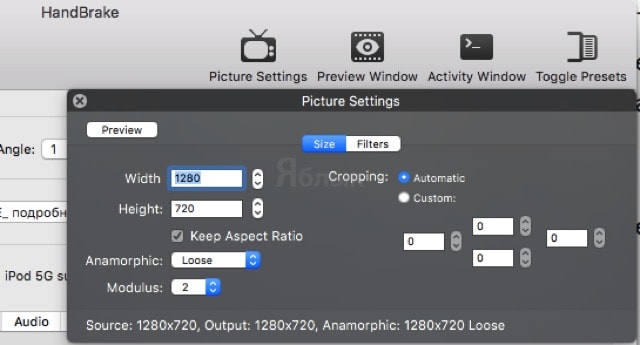 Чтобы изменить размер с помощью Photo Editor, перейдите в галерею, затем откройте изображение, размер которого вы хотите изменить (уменьшить размер). Теперь нажмите кнопку выбора, появится меню, например
Чтобы изменить размер с помощью Photo Editor, перейдите в галерею, затем откройте изображение, размер которого вы хотите изменить (уменьшить размер). Теперь нажмите кнопку выбора, появится меню, например
Нажмите «Редактировать», если на вашем устройстве есть редактор фотографий, тогда изображение будет открыто в редакторе фотографий, в противном случае вас спросят о загрузке редактора фотографий
Загрузите «Photo Editor» из магазина приложений Samsung. Откройте приложение и выберите изображение> нажмите на преобразование> теперь нажмите на изменение размера, теперь выберите разрешение, которое вы хотите изменить размер изображения, и нажмите «Сохранить».
Теперь вы можете найти фото в альбоме «Фоторедактор» в галерее.
Выше приведены различные способы уменьшения размера изображения на устройствах Android. Если есть вопросы, задавайте их в комментариях.
[ssba]Как сжать размер изображения в Android двумя способами
В настоящее время, когда скорость интернета и разрешение экранов и камер значительно повысились, большое количество высококачественных фотографий создается и распространяется через Интернет.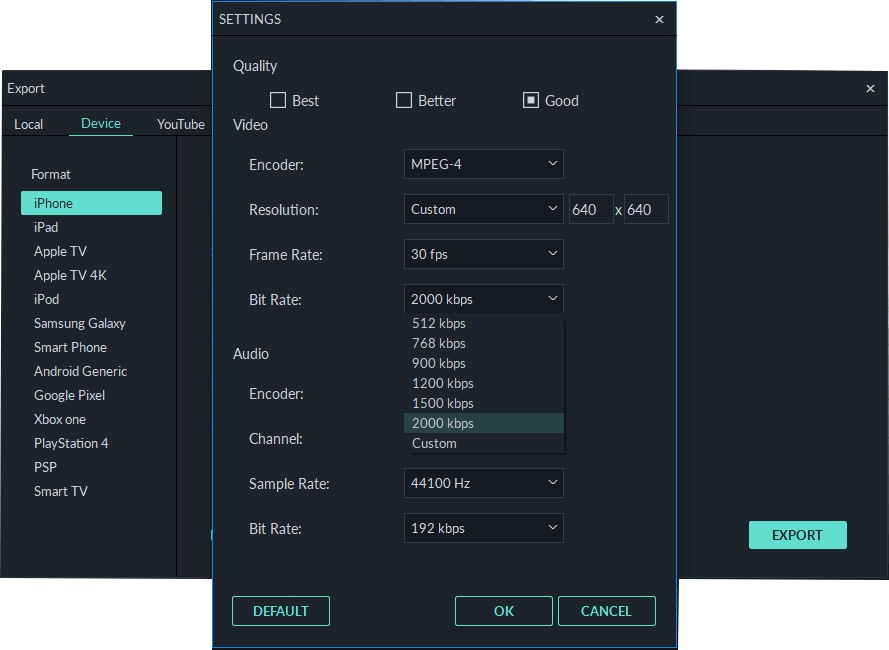 Поэтому наши смартфоны часто забиты фотографиями, которые мы хотим сохранить и оценить.
Поэтому наши смартфоны часто забиты фотографиями, которые мы хотим сохранить и оценить.
Эти фотографии могут занимать много места на вашем телефоне, поэтому он медленно работает или часто зависает. Нам нужно уменьшить размер файла изображения android, чтобы наши телефоны снова работали плавно. Кроме того, если мы изменим размер изображения до определенного размера перед отправкой, это сэкономит нам много сотовых данных. Ключом к сжатию фотографий является уменьшение размера изображения Android без потери качества. В этом руководстве представлены два метода сжатия фотографий на мобильных устройствах.
1.Используйте онлайн-компрессор фотографий
Этот метод не требует установки каких-либо приложений на телефоны, что позволяет сэкономить много времени и места на вашем смартфоне. Все, что вам нужно сделать, это перейти на веб-сайт сжатия фотографий в Интернете с помощью любого мобильного браузера на телефоне Android и следовать инструкциям по сжатию фотографий Android.
Шаг 1 : Откройте онлайн-компрессор фотографий FonePaw на своем Android-устройстве.
Шаг 2 : Выберите фотографии из галереи или диспетчера файлов для загрузки на веб-сайт.
Шаг 3 : После завершения загрузки фотографии вы можете загрузить сжатый файл.
Фактически вы можете загружать не только одну фотографию, но и непрерывно добавлять фотографии, которые хотите сжать. Все добавленные фотографии будут сжаты в один zip-файл, что сэкономит много места.
К бесплатному онлайн-компрессору фотографий можно быстро получить доступ и легко использовать, что значительно упрощает изменение размера фотографий. Более того, представленный выше FonePaw Photo Compressor не повредит качеству самой фотографии и, как правило, может уменьшить размер файла 70%, даже иногда на 82% , что означает, что вы все равно можете просматривать фотографии того же качества или отправлять их через электронная почта, которая занимает гораздо меньше места для хранения и сетевого потока.
2. Установите приложение для уменьшения размера фото
Второй способ — установить приложение для Android под названием Photo & Picture Resizer. Вы можете зайти в Google Play, чтобы загрузить и установить его на свой телефон (Добавить ссылку). Ниже приведены шаги по сжатию фотографий с помощью этого приложения.
Шаг 1 : Загрузите приложение и запустите его.
Шаг 2 : На главной странице нажмите «Выбрать фотографии», и вы можете выбрать несколько фотографий, нажав на них.Приложение автоматически определит и отобразит размер и разрешение изображения.
Шаг 3 : В правом верхнем углу вы увидите три кнопки. Нажатие на первое — для изменения размера и сжатия изображения, второе — для обрезки изображения, а на третье — для отправки через сторонние приложения. Ударьте по первому.
Шаг 4 : Вы можете выбрать из серии измерений на основе предварительно определенных размеров в пикселях и процентах.

 Они так же работают с несколькими изображениями.
Они так же работают с несколькими изображениями.

 Для уменьшения размера нажмите кнопку
Для уменьшения размера нажмите кнопку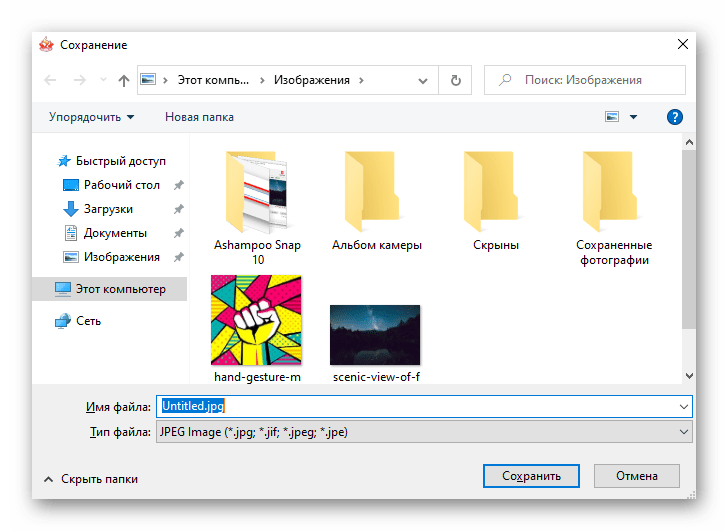
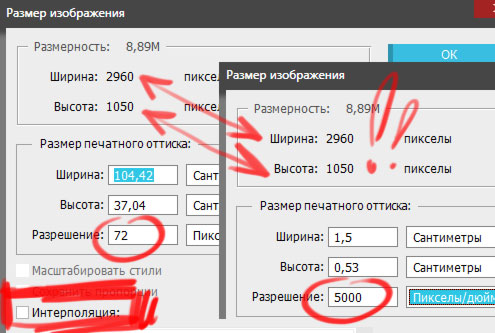 Тоже самое относится к качеству, рекомендуем выбирать «Среднее» качество.
Тоже самое относится к качеству, рекомендуем выбирать «Среднее» качество.

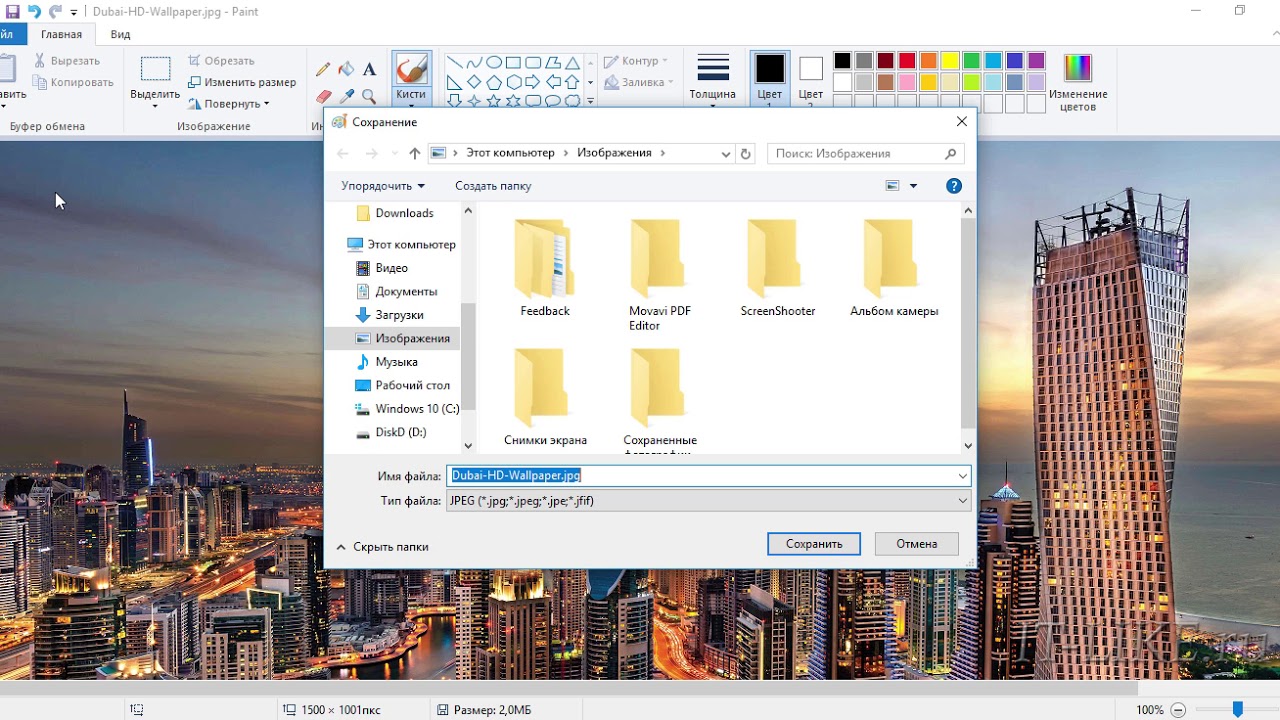
 Pixlr
Pixlr  Adobe Photoshop Express
Adobe Photoshop Express  Сжатие и изменение размера фотографий с подсветкой
Сжатие и изменение размера фотографий с подсветкой  Размер изображения Codenia
Размер изображения Codenia  Изменить размер
Изменить размер 
 0 и выше.
0 и выше.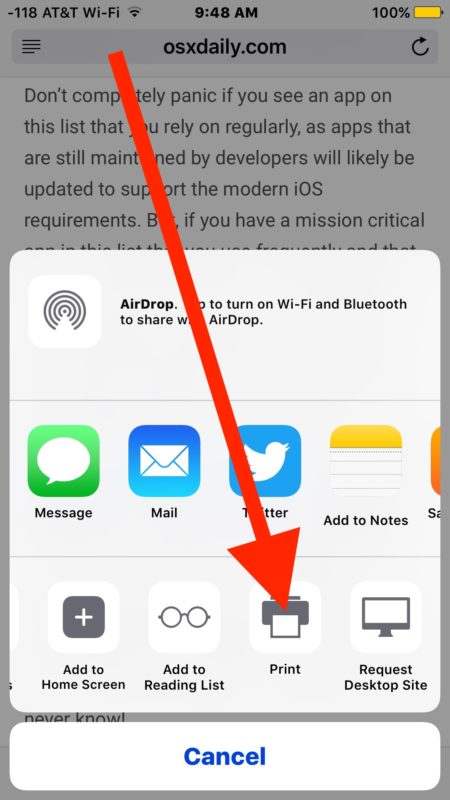

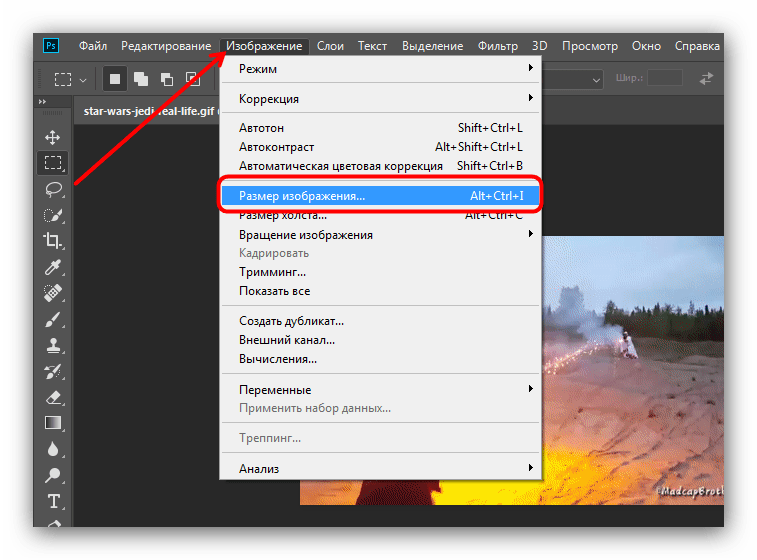
Ваш комментарий будет первым